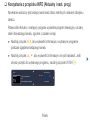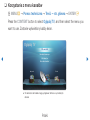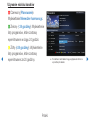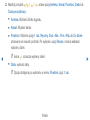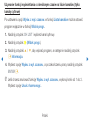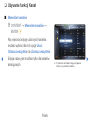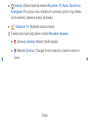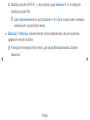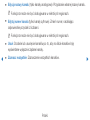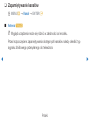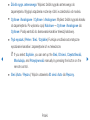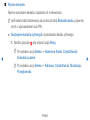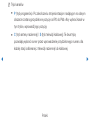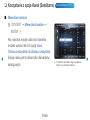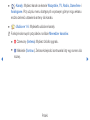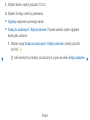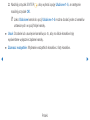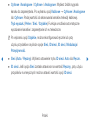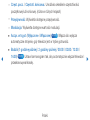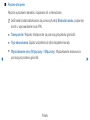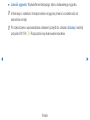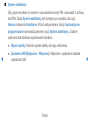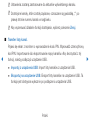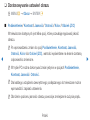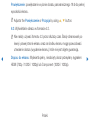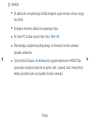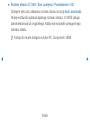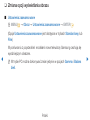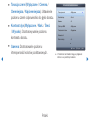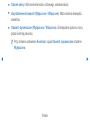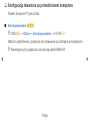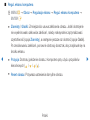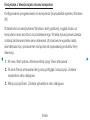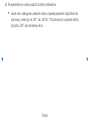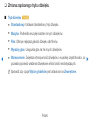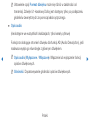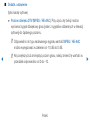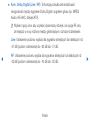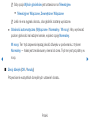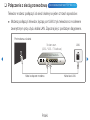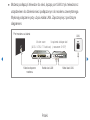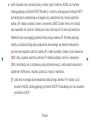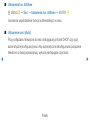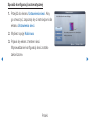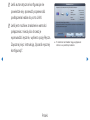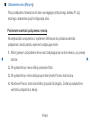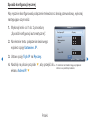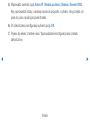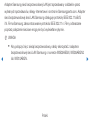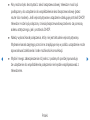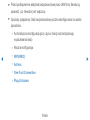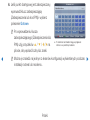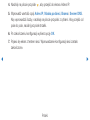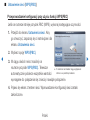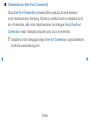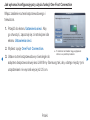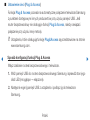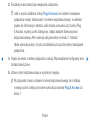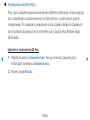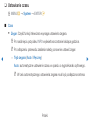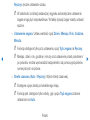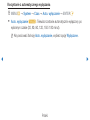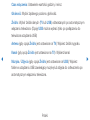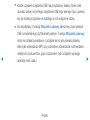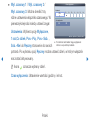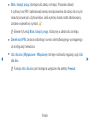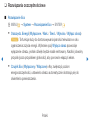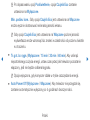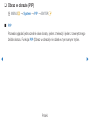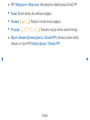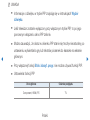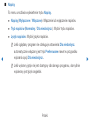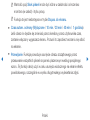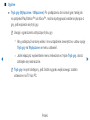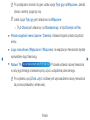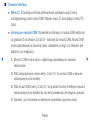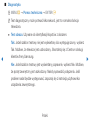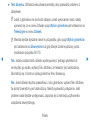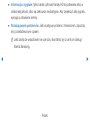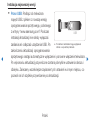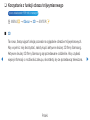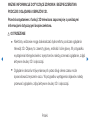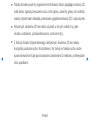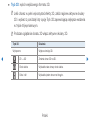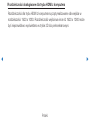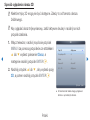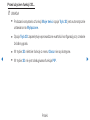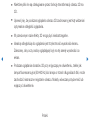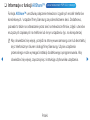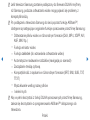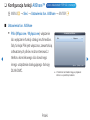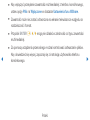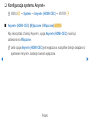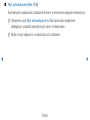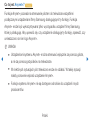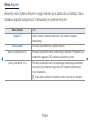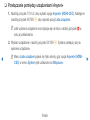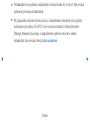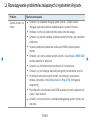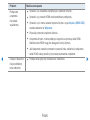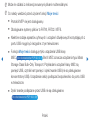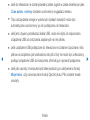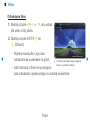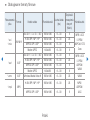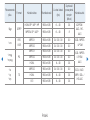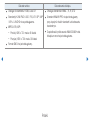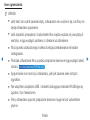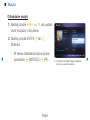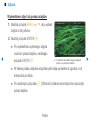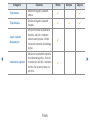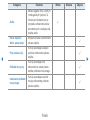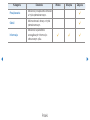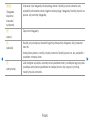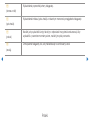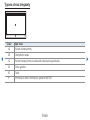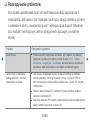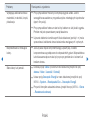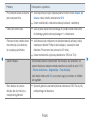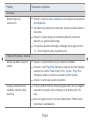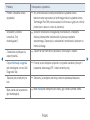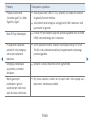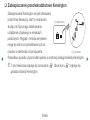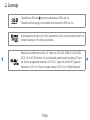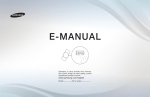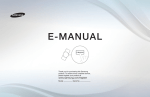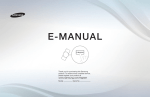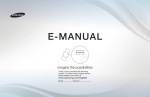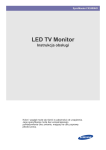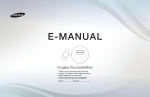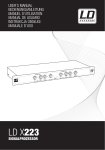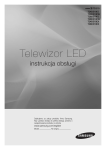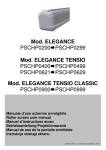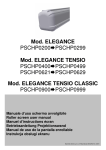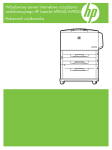Download Samsung PS43D490 Instrukcja obsługi
Transcript
E-MANUAL
wyobraź sobie, jak wielkie masz możliwości
Dziękujemy za zakup produktu firmy
Samsung. Aby uzyskać dostęp do pełnej
obsługi, prosimy zarejestrować produkt na
stronie
www.samsung.com/register
Modelu______ Numer seryjny_____________
Zawartość
Preferencje
Kanał
• Korzystanie z przycisku
INFO (Aktualny i nast. prog.)
3
• Korzystanie z menu kanałów
4
• Używanie funkcji Kanał
14
• Zapamiętywanie kanałów
20
• Korzystanie z opcje Kanał (Satelitarne) • Zapamiętywanie kanałów (Satelitarne)
27
32
• Inne funkcje
47
• Połączenie z siecią przewodową 77
• Konfiguracja sieci • Połączenie z siecią bezprzewodową 81
88
• Ustawianie czasu
112
• Blokowanie programów
120
• Rozwiązania oszczędnościowe
123
• Obraz w obrazie (PIP)
125
• Inne funkcje
128
• Menu Pomoc techniczna
139
• Rozwiązywanie problemów
związanych z systemem Anynet+
176
• Korzystanie z funkcji My Downloads
179
• Podłączanie urządzenia USB
180
• Elementy ekranu
185
• Wideo
186
• Muzyka
192
• Zdjęcia
195
• Moje treści - funkcje dodatkowe
197
Informacje dodatkowe
Podstawowe funkcje
• Zmiana zapisanego trybu obrazu
49
• Dostosowywanie ustawień obrazu
50
• Zmiana formatu obrazu
51
• Zmiana opcji wyświetlania obrazu
55
• Konfiguracja telewizora
za pośrednictwem komputera
62
• Zmiana zapisanego trybu dźwięku
66
• Regulacja ustawień dźwięku
67
Funkcje zaawansowane
• Korzystanie z funkcji
obrazu trójwymiarowego
147
• Informacje o funkcji AllShare™ 159
• Konfiguracja funkcji AllShare™ 161
• Konfiguracja systemu Anynet+
165
• Anynet+167
• Przełączanie pomiędzy
urządzeniami Anynet+
172
• Odbiór dźwięku przez odbiornik
174
• Funkcja telegazety
201
• Rozwiązywanie problemów
206
• Gniazdo CONNECTIONS
COMMON INTERFACE
217
• Zabezpieczenie
przeciwkradzieżowe Kensington
220
• Licencja222
Kanał
❑❑ Korzystanie z przycisku INFO (Aktualny i nast. prog.)
Na ekranie widoczny jest bieżący kanał oraz status niektórych ustawień dźwięku i
obrazu.
Przewodnik Aktualny i następny program wyświetla program telewizyjny na dany
dzień dla każdego kanału, zgodnie z czasem emisji.
●● Naciśnij przycisk l, r, aby wyświetlić informacje o wybranym programie
podczas oglądania bieżącego kanału.
●● Naciśnij przycisk u, d, aby wyświetlić informacje o innych kanałach. Jeśli
chcesz przejść do wybranego programu, naciśnij przycisk ENTERE.
abc1
18:11 Czw 6 Sty
Cyfr.naz.
, Life On Venus Avenue
15
Inne
Brak szczegółowych informacji.
18:00 ~ 6:00
a Informacja
Polski
▶
❑❑ Korzystanie z menu kanałów
OO MENUm → Pomoc techniczna → Treść — str. główna → ENTERE
Press the CONTENT button to select Oglądaj TV, and then select the menu you
want to use. Zostanie wyświetlony każdy ekran.
Oglądaj TV
Przewodnik
Menedżer harmonogr.
◀
▶
Lista kanałów
Menedżer kanałów
Moje treści
Źródło
●● W zależności od modelu mogą występować różnice w wyświetlanym
obrazie.
Polski
■■ Przewodnik
Informacje elektronicznego przewodnika po programach (Electronic Programme
Guide, EPG) są dostarczane przez nadawców. Dzięki udostępnionym przez
nadawców programom telewizyjnym można wcześniej wybrać programy do
obejrzenia. Telewizor automatycznie zmieni kanał na wybrany program o określonej
godzinie. Dla niektórych kanałów informacje przekazywane dla danego kanału
mogą być puste lub nieaktualne.
◀
▶
Polski
Używanie widoku kanałów
a Czerwony (Planowanie):
Wyświetlanie Menedżer harmonogr..
b Zielony (- 24 godziny): Wyświetlenie
listy programów, które zostaną
wyemitowane w ciągu 24 godzin.
◀
Przewodnik
16:02:00 Wto 19 Cze
DTV Naziemne 05.1 Globo HD
TELA QUENTE (HD)
10:05 pm - 12:10 pm
10
DESVENTURAS EM SERIE (HD)
Widok kan. - Wszystkie kanały
{ Żółty (+24 godziny): Wyświetlenie
listy programów, które zostaną
wyemitowane za 24 godziny.
Polski
Dzisiaj
16:00
16:30
04
Globo HD
American Chopper
05
DiscoveryH&L
Programmes resume at 06:00
06
TV GloboSD
Home and...
07
price-drop.tv
Brak informacji.
08
QVC
QVC Selection
09
R4DTT
Brak informacji.
17:00
17:30
Tine Team
Brak informacji.
Fiv...
Dark Angel
a Planowanie { +24 godziny } Tryb CH ; Informacja k Strona E Oglądaj
●● W zależności od modelu mogą występować różnice w
wyświetlanym obrazie.
▶
} Niebieski (Tryb CH): Wybór typu kanałów wyświetlanych w oknie Widok kan.
; Informacja: wyświetlenie szczegółów dotyczących wybranego programu.
k Strona: Przejście do poprzedniej lub następnej strony.
E Oglądaj / Harmonogram: Wybór bieżącego programu pozwala na obejrzenie
wybranego programu. / Wybór następnego programu pozwala na zarezerwowanie
wybranego programu.
◀
▶
Polski
■■ Menedżer harmonogr.
OO CONTENT → Menedżer harmonogr. → ENTERE
Istnieje możliwość wyświetlenia, zmodyfikowania lub usunięcia zarezerwowanego
programu.
Korzystanie z funkcji Wyśw. z wył. czasow.
Ta funkcja umożliwia automatyczne wyświetlenie dowolnego kanału po upływie
określonego czasu. Aby użyć tej funkcji, należy najpierw ustawić bieżącą godzinę.
◀ 1. Naciśnij przycisk ENTERE, aby wybrać opcję Menedżer harmonogr..
2. Naciśnij przycisk ENTERE i ręcznie dodaj rezerwację. Pojawi się ekran Wyśw. z
wył. czasow..
Polski
▶
3. Naciśnij przycisk l / r / u / d, ustaw opcję Antena, Kanał, Powtórz, Data lub
Czas początkowy.
●● Antena: Wybierz źródło sygnału.
●● Kanał: Wybierz kanał.
●● Powtórz: Wybierz opcję 1 raz, Ręczny, Sob.~Nie., Pon.~Pią lub Co dzień
stosownie do swoich potrzeb. Po wybraniu opcji Ręczn. można wskazać
wybrany dzień.
◀
NN Ikona c oznacza wybrany dzień.
●● Data: wybierz datę.
NN Opcja dostępna po wybraniu w menu Powtórz opcji 1 raz.
Polski
▶
●● Czas rozpocz.: Umożliwia ustawienie żądanego czasu rozpoczęcia.
NN Naciśnij przycisk INFO, aby wyświetlić Informacje szczegółowe. Na ekranie
Informacje szczegółowe można zmienić lub anulować rezerwację.
●● Usuń z harmonogr.: usunięcie z harmonogramu zarezerwowanego
programu.
●● Edytuj: zmiana zarezerwowanego programu.
●● Wróć: powrót do poprzedniego ekranu.
◀
▶
Polski
■■ Lista kanałów
Wyświetlenie wszystkich wyszukiwanych
kanałów.
Lista kanałów
Wszystkie
LIST, natychmiast pojawi się ekran Lista
kanałów.
ekranie Lista kanałów.
◀
M6
9
W9
W9 MUSIC
OO Po naciśnięciu na pilocie przycisku CH
OO Obsługa przycisków operacyjnych na
6
11
NT1
800
24H TVE
801
arte
802
ATV
803
BBC
804
BBC
805
BBC
Naziemne
a Antena { Widok progr. L Tryb CH E Oglądaj k Strona
●● W zależności od modelu mogą występować
różnice w wyświetlanym obrazie.
●● a Czerwony (Antena): Wybierz źródło sygnału.
NN Wygląd urządzenia może się różnić w zależności od modelu.
●● { Żółty (Widok progr. / Widok kan.): wyświetla program po wybraniu kanału
cyfrowego. Umożliwia powrót do widoku kanału.
Polski
▶
●● l r Tryb CH / Kanał: umożliwia przejście do rodzaju kanałów wyświetlanych
na ekranie Lista kanałów. / Zmienia kanały.
NN Wygląd urządzenia może się różnić w zależności od modelu.
●● E Oglądaj / Informacja: pozwala obejrzeć wybrany kanał / wyświetlenie
szczegółów dotyczących wybranego programu.
●● k Strona: Przejście do poprzedniej lub następnej strony.
◀
▶
Polski
Używanie funkcji wyświetlania o określonym czasie na liście kanałów (tylko
kanały cyfrowe)
Po ustawieniu opcji Wyśw. z wył. czasow. w funkcji Lista kanałów można ustawić
program wyłącznie w funkcji Widok progr..
1. Naciśnij przycisk CH LIST i wybierz kanał cyfrowy.
2. Naciśnij przycisk { (Widok progr.).
◀
3. Naciśnij przyciski u / d, aby wybrać program, a następnie naciśnij przycisk
E Informacja.
4. Wybierz opcję Wyśw. z wył. czasow., a po zakończeniu pracy naciśnij przycisk
ENTERE.
NN Jeśli chcesz anulować funkcję Wyśw. z wył. czasow., wykonuj kroki od 1 do 3.
Wybierz opcję Usuń z harmonogr..
Polski
▶
❑ Używanie funkcji Kanał
■ Menedżer kanałów
O CONTENT → Menedżer kanałów →
Menedżer kanałów Wszystkie
ENTERE
◀
Aby wykonać edycję ulubionych kanałów,
możesz wybrać dla nich opcję Usuń,
Odznacz wszystkie lub Zaznacz wszystkie.
Edycja nazwy jest możliwa tylko dla kanałów
analogowych.
Polski
2/3 Strona
Wybrany element: 4
Naziemne
a Antena
} Sortow.
k Strona
E Wybierz
Numer kanału
T Narz.
● W zależności od modelu mogą występować
różnice w wyświetlanym obrazie.
R Wróć
▶
● (
)Kanały: Wybierz kanał na ekranie Wszystkie, TV, Radio, Dane/Inne i
Analogowe. Przy użyciu menu dostępnych w prawym górnym rogu ekranu
można zmienić ustawienia anteny lub kanału.
● (
) Ulubione 1-5: Wyświetla ulubione kanały.
N Funkcje kolorowych przycisków na liście Menedżer kanałów.
● a Czerwony (Antena): Wybierz źródło sygnału.
● } Niebieski (Sortow.): Changes the list ordered by channel number or
◀
name.
▶
Polski
Ikony stanu kanału
Ikona
Działanie
a
Kanał analogowy
c
Wybrany kanał.
F
Kanał ustawiony jako ulubiony.
Menu opcji Menedżer kanałów t
◀ Ustaw każdy kanał przy użyciu opcji menu funkcji Menedżer kanałów (Oglądaj,
Dodaj do ulubionych / Edytuj ulubione, Zablokuj / Odblokuj, Edytuj nazwę
kanału, Edytuj numer kanału, Usuń, Zaznacz wszystkie / Odznacz wszystkie).
Elementy menu mogą się różnić w zależności od stanu kanału.
Polski
▶
1. Wybierz kanał i naciśnij przycisk TOOLS.
2.Wybierz funkcję i zmień jej ustawienia.
●● Oglądaj: włączenie wybranego kanału.
●● Dodaj do ulubionych / Edytuj ulubione: Pozwala ustawić często oglądane
kanały jako ulubione / Dodaj lub Usuń wybrany kanał w Ulubione 1-5.
1. Wybierz opcję Dodaj do ulubionych / Edytuj ulubione i naciśnij przycisk
ENTERE.
◀
NN Jeśli kanał jest już dodany do ulubionych, pojawi się ekran Edytuj ulubione.
Polski
▶
2. Naciśnij przycisk ENTERE, aby wybrać opcję Ulubione 1-5, a następnie
naciśnij przycisk OK.
NN Jako Ulubione kanał do opcji Ulubione 1-5 można dodać jeden z kanałów
ustawionych w opcji Moje kanały.
●● Zablokuj / Odblokuj: wybrane kanały można zablokować, aby ich wybranie i
oglądanie nie było możliwe.
NN Funkcja jest dostępna tylko wtedy, gdy opcja Blokada kanału zostanie
◀
włączona.
▶
Polski
●● Edycja nazwy kanału (tylko kanały analogowe): Przypisanie własnej nazwy kanału.
NN Funkcja ta może nie być obsługiwana w niektórych regionach.
●● Edytuj numer kanału (tylko kanały cyfrowe): Zmień numer, naciskając
odpowiednie przyciski z liczbami.
NN Funkcja ta może nie być obsługiwana w niektórych regionach.
●● Usuń: Dodanie lub usunięcie kanałów po to, aby na liście kanałów były
wyświetlane wyłącznie żądane kanały.
◀
●● Zaznacz wszystkie: Zaznaczenie wszystkich kanałów.
Polski
▶
❑❑ Zapamiętywanie kanałów
OO MENUm → Kanał → ENTERE
■■ Antena t
NN Wygląd urządzenia może się różnić w zależności od modelu.
Przed rozpoczęciem zapamiętywania dostępnych kanałów należy określić typ
sygnału źródłowego przesyłanego do telewizora.
◀
▶
Polski
■■ Kraj (w zależności od kraju)
NN Pojawi się ekran z monitem o wprowadzenie kodu PIN. Wprowadź
czterocyfrowy kod PIN.
NN Wybierz kraj. Pozwoli to na poprawne automatyczne dostrojenie się telewizora
do transmitowanych kanałów.
●● Kanał cyfrowy: Zmiana kraju dla kanałów cyfrowych.
●● Kanał analogowy: Zmiana kraju dla kanałów analogowych.
◀ ■■ Automatyczne strojenie
▶
NN Numery automatycznie przypisywane mogą nie odpowiadać numerom
faktycznym lub preferowanym przez użytkownika. Jeśli kanał został
zablokowany za pomocą funkcji Blokada kanału, pojawi się monit o
wprowadzenie kodu PIN.
Polski
●● Źródło sygn. antenowego: Wybierz źródło sygnału antenowego do
zapamiętania. Wygląd urządzenia może się różnić w zależności od modelu.
●● Cyfrowe i Analogowe / Cyfrowe / Analogowe: Wybierz źródło sygnału kanału
do zapamiętania. Po wybraniu opcji Kablowe → Cyfrowe i Analogowe lub
Cyfrowe: Podaj wartość do skanowania kanałów telewizji kablowej.
●● Tryb wyszuk. (Pełne / Sieć / Szybkie): Funkcja umożliwia automatyczne
wyszukanie kanałów i zapamiętanie ich w telewizorze.
◀
NN If you select Szybkie, you can set up the Sieć, ID sieci, Częstotliwość,
Modulacja, and Przepływność manually by pressing the button on the
remote control.
●● Sieć (Auto / Ręczn.): Wybór ustawienia ID sieci: Auto lub Ręczny.
Polski
▶
●● ID sieci: jeśli opcja Sieć została ustawiona na wartość Ręczn., przy użyciu
przycisków numerycznych można ustawić wartość opcji ID sieci.
●● Częstotliwość: Wyświetla częstotliwość dla danego kanału. (różna w różnych
krajach)
●● Modulacja: Wyświetla dostępne wartości modulacji.
●● Przepływność: Wyświetla dostępne przepływności.
◀
■■ Opcje wyszukiwania kablowego
▶
(w zależności od kraju)
Sets additional search options such as the frequency and symbol rate for a cable
network search.
Polski
■■ Ręczne strojenie
Ręczne wyszukanie kanałów i zapisanie ich w telewizorze.
NN Jeśli kanał został zablokowany za pomocą funkcji Blokada kanału, pojawi się
monit o wprowadzenie kodu PIN.
●● Dostrajanie kanałów cyfrowych: wyszukiwanie kanału cyfrowego.
1. Naciśnij przycisk a aby wybrać opcję Nowy.
NN Po wybraniu opcji Antena → Naziemna: Kanał, Częstotliwość,
◀
Szerokość pasma
NN Po wybraniu opcji Antena → Kablowa: Częstotliwość, Modulacja,
Przepływność
Polski
▶
2. Naciśnij przycisk d, aby wybrać opcję Szukaj. When scanning has finished,
a channel is updated in the channel list.
●● Dostrajanie kanałów analogowych: wyszukiwanie kanału analogowego.
1. Naciśnij przycisk a aby wybrać opcję Nowy.
2. Wybierz ustawienia opcji Program, System kolorów, System dźwięku,
Kanał i Szukaj.
◀
3. Naciśnij przycisk d, aby wybrać opcję Zapisz. When scanning has finished,
a channel is updated in the channel list.
Polski
▶
NN Tryb kanałów
●● P (tryb programów): Po zakończeniu strojenia stacjom nadającym na danym
obszarze zostaną przydzielone pozycje od P0 do P99. Aby wybrać kanał w
tym trybie, wprowadź jego pozycję.
●● C (tryb anteny naziemnej) / S (tryb telewizji kablowej): Te dwa tryby
pozwalają wybrać numer przez wprowadzenie przydzielonego numeru dla
każdej stacji odbieranej z telewizji naziemnej lub kablowej.
◀
▶
Polski
❑ Korzystanie z opcje Kanał (Satelitarne)
dla wyświetlaczy PDP 570
■ Menedżer kanałów
O CONTENT → Menedżer kanałów →
Menedżer kanałów Wszystkie
2/3 Strona
Wybrany element: 4
Numer kanału
ENTERE
◀
Aby wykonać edycję ulubionych kanałów,
możesz wybrać dla nich opcję Usuń,
Odznacz wszystkie lub Zaznacz wszystkie.
Edycja nazwy jest możliwa tylko dla kanałów
analogowych.
Polski
Naziemne
a Antena
} Sortow.
k Strona
E Wybierz
T Narz.
● W zależności od modelu mogą występować
różnice w wyświetlanym obrazie.
R Wróć
▶
● (
) Kanały: Wybierz kanał na ekranie Wszystkie, TV, Radio, Dane/Inne i
Analogowe. Przy użyciu menu dostępnych w prawym górnym rogu ekranu
można zmienić ustawienia anteny lub kanału.
● (
) Ulubione 1-5: Wyświetla ulubione kanały.
N Funkcje kolorowych przycisków na liście Menedżer kanałów.
● a Czerwony (Antena): Wybierz źródło sygnału.
● } Niebieski (Sortow.): Zmiana kolejności sortowania listy wg numeru lub
◀
nazwy.
▶
Polski
Ikony stanu kanału
Ikona
Działanie
a
Kanał analogowy
c
Wybrany kanał.
F
Kanał ustawiony jako ulubiony.
Menu opcji Menedżer kanałów t
◀ Ustaw każdy kanał przy użyciu opcji menu funkcji Menedżer kanałów (Oglądaj,
Dodaj do ulubionych / Edytuj ulubione, Zablokuj / Odblokuj, Edytuj nazwę
kanału, Edytuj numer kanału, Usuń, Zaznacz wszystkie / Odznacz wszystkie).
Elementy menu mogą się różnić w zależności od stanu kanału.
Polski
▶
1. Wybierz kanał i naciśnij przycisk TOOLS.
2. Wybierz funkcję i zmień jej ustawienia.
●● Oglądaj: włączenie wybranego kanału.
●● Dodaj do ulubionych / Edytuj ulubione: Pozwala ustawić często oglądane
kanały jako ulubione.
1. Wybierz opcję Dodaj do ulubionych / Edytuj ulubione i naciśnij przycisk
ENTERE.
◀
NN Jeśli kanał jest już dodany do ulubionych, pojawi się ekran Edytuj ulubione.
Polski
▶
2. Naciśnij przycisk ENTERE, aby wybrać opcję Ulubione 1-5, a następnie
naciśnij przycisk OK.
NN Jako Ulubione kanał do opcji Ulubione 1-5 można dodać jeden z kanałów
ustawionych w opcji Moje kanały.
●● Usuń: Dodanie lub usunięcie kanałów po to, aby na liście kanałów były
wyświetlane wyłącznie żądane kanały.
●● Zaznacz wszystkie: Wybranie wszystkich kanałów z listy kanałów.
◀
▶
Polski
❑❑ Zapamiętywanie kanałów (Satelitarne)
OO MENUm → Kanał → ENTERE
■■ Antena t
NN Wygląd urządzenia może się różnić w zależności od modelu.
Przed rozpoczęciem zapamiętywania dostępnych kanałów należy określić typ
sygnału źródłowego przesyłanego do telewizora.
◀
▶
Polski
■■ Kraj
NN Pojawi się ekran z monitem o wprowadzenie kodu PIN. Wprowadź
czterocyfrowy kod PIN.
NN Wybierz kraj. Pozwoli to na poprawne automatyczne dostrojenie się telewizora
do transmitowanych kanałów.
●● Kanał cyfrowy: Zmiana kraju dla kanałów cyfrowych.
●● Kanał analogowy: Zmiana kraju dla kanałów analogowych.
◀
▶
Polski
■■ Automatyczne strojenie
●● Automatyczne strojenie
Automatyczne wyszukanie kanałów i zapisanie ich w telewizorze.
NN Numery automatycznie przypisywane mogą nie odpowiadać numerom
faktycznym lub preferowanym przez użytkownika. Jeśli kanał został
zablokowany za pomocą funkcji Blokada kanału, pojawi się monit o
wprowadzenie kodu PIN.
◀
●● Źródło sygn. antenowego: Wybierz źródło sygnału antenowego do
zapamiętania. Dostępne opcje zależą od określonego kraju.
Polski
▶
●● Cyfrowe i Analogowe / Cyfrowe / Analogowe: Wybierz źródło sygnału
kanału do zapamiętania. Po wybraniu opcji Kablowe → Cyfrowe i Analogowe
lub Cyfrowe: Podaj wartość do skanowania kanałów telewizji kablowej.
Tryb wyszuk. (Pełne / Sieć / Szybkie): Funkcja umożliwia automatyczne
wyszukanie kanałów i zapamiętanie ich w telewizorze.
NN Po wybraniu opcji Szybkie, można skonfigurować ręcznie lub przy
użyciu przycisków na pilocie opcje Sieć, ID sieci, ID sieci, Modulacja i
Przepływność.
◀
●● Sieć (Auto / Ręczny): Wybierz ustawienie trybu ID sieci: Auto lub Ręczn.
●● ID sieci: Jeśli opcja Sieć została ustawiona na wartość Ręczny, przy użyciu
przycisków numerycznych można ustawić wartość opcji ID sieci.
Polski
▶
●● Częstotliwość: Wyświetla częstotliwość dla danego kanału.
(różna w różnych krajach)
●● Modulacja: Wyświetla dostępne wartości modulacji.
●● Przepływność: Wyświetla dostępne przepływności.
■■ Opcje wyszukiwania kablowego
(w zależności od kraju)
◀
Umożliwia regulację dodatkowych opcji, takich jak częstotliwość i przepływność
podczas wyszukiwania w sieciach kablowych.
Polski
▶
–– Częst. pocz. / Częstotl. końcowa.: Umożliwia określenie częstotliwości
początkowej lub końcowej. (różna w różnych krajach)
–– Przepływność: Wyświetla dostępne przepływności.
–– Modulacja: Wyświetla dostępne wartości modulacji.
●● Aut.pr. w tr.got. (Wyłączone / Włączone) Włochy : Włącza lub wyłącza
automatyczne strojenie, gdy telewizor jest w trybie gotowości.
●● Budzik (1 godzinę później / 2 godziny później / 00:00 / 02:00 / 12:00 /
◀
14:00) Włochy : Ustaw harmonogram tak, aby automatycznie włączał telewizor i
przeskanowywał kanały.
Polski
▶
■■ Ręczne strojenie
Ręczne wyszukanie kanałów i zapisanie ich w telewizorze.
NN Jeśli kanał został zablokowany za pomocą funkcji Blokada kanału, pojawi się
monit o wprowadzenie kodu PIN.
●● Transponder: Wybierz transponder za pomocą przycisków góra/dół.
●● Tryb skanowania: Zapisz wszystkie lub tylko bezpłatne kanały.
●● Wyszukiwanie sieci (Wyłączony / Włączony): Wyszukiwanie sieciowe za
◀
pomocą przycisków góra/dół.
▶
Polski
●● Jakość sygnału: Wyświetlenie bieżącego stanu nadawanego sygnału.
NN Informacje o satelicie i transponderze mogą się zmienić w zależności od
warunków emisji.
NN Po zakończeniu wprowadzania ustawień przejdź do obszaru Szukaj i naciśnij
przycisk ENTERE. Rozpocznie się skanowanie kanałów.
◀
▶
Polski
■■ System satelitarny
Gdy pojawi się ekran z monitem o wprowadzenie kodu PIN, wprowadź 4-cyfrowy
kod PIN. Opcja System satelitarny jest dostępna po wybraniu dla opcji
Antena ustawienia Satelitarne. Przed uaktywnieniem funkcji Automatyczne
programowanie wprowadź parametry opcji System satelitarny. Zostanie
wykonane standardowe wyszukiwanie kanałów.
●● Wybór satelity: Możesz wybrać satelity dla tego odbiornika.
◀
●● Zasilanie LNB (Wyłączone / Włączone): Włączanie i wyłączanie zasilania
urządzenia LNB.
Polski
▶
●● Ustawienia LNB: Konfiguracja sprzętu zewnętrznego.
–– Transponder: Wybór transpondera za pomocą przycisków góra/dół.
–– Tryb DiSEqC: Wybór trybu DiSEqC dla wybranego LNB.
–– Dolny oscylator LNB: Ustawienie częstotliwości dolnego oscylatora LNB.
–– Górny oscylator LNB: Ustawienie częstotliwości górnego oscylatora LNB.
–– Ton 22 kHz (Wyłączone / Włączone / Auto): Wybór tonu 22 KHz
◀
w zależności od typu LNB. Dla uniwersalnego LNB należy wybrać
automatyczny.
–– Jakość sygnału: Wyświetlenie bieżącego stanu nadawanego sygnału.
Polski
▶
●● Ustaw. SatCR/Unicable: skonfiguruj jedną instalację kablową.
NN Funkcja ta może nie być obsługiwana w niektórych regionach.
–– SatCR/Unicable: Pozwala włączyć lub wyłączyć obsługę jednej instalacji
kablowej.
–– Numer gniazda: Wybierz numer zakresu użytkownika SatCR dla danego
odbiornika.
–– Częstotl. gniazda: Wprowadź odpowiednią częstotliwość w celu odbierania
◀
sygnału z SatCR.
–– Wykryj częst. gniazda: Automatyczne wykrywanie częstotliwości sygnału
dla wybranego numeru zakresu.
–– Weryf. częst. gniazda: Sprawdzenie, czy wprowadzona częstotliwość
odpowiada wybranemu zakresowi.
Polski
▶
●● Ustawienia pozycjonera: Konfiguracja pozycjonera anteny.
Pozycjoner (Włączone / Wyłączone): Włączanie i wyłączanie sterowania
pozycjonerem.
Typ pozycjonera (USALS / DiSEqC 1.2): Wybór typu pozycjonera: DiSEqC 1.2
lub USALS (ang. Universal Satellite Automatic Location System).
–– Długość geogr.: Ustawienie długości geograficznej lokalizacji użytkownika.
–– Szerokość geogr.: Ustawienie szerokości geograficznej lokalizacji
◀
użytkownika.
▶
–– Ustawienie długości geogr. satelitów: Ustawienie długości geograficznej
satelitów zdefiniowanych przez użytkownika.
Polski
Tryb użytkownika: Ustawienie pozycji anteny satelitarnej odpowiednio
do każdego satelity. Gdy po zapisaniu bieżącej pozycji anteny satelitarnej
odpowiednio do określonego satelity będzie potrzebny sygnał z danego satelity,
można wówczas przesunąć antenę na zapamiętaną wcześniej pozycję.
–– Satelitarne: Wybór satelity, dla którego zostanie ustawiona pozycja.
–– Transponder: Wybierz transponder z listy w celu obioru sygnału.
–– Tryb ruchu: Umożliwia wybór trybu ruchu - krokowy lub ciągły.
◀
–– Rozmiar kroku: Regulacja rozmiaru kroku podczas obracania satelity.
Opcja ta jest dostępna, gdy wybrany tryb ruchu to Krok.
Polski
▶
–– Przejdź do zapisanej pozycji: Obrócenie anteny do zapamiętanej pozycji.
–– Pozycja anteny: Regulacja i zapisanie pozycji anteny dla wybranego
satelity.
–– Zapisz bieżącą pozycję: Zapisanie bieżącej pozycji i wybranego
ograniczenia pozycjonera.
–– Jakość sygnału: Wyświetlenie bieżącego stanu nadawanego sygnału.
◀
▶
Polski
Tryb instalatora: Ustawienie ograniczenia ruchu anteny satelitarnej lub
wyzerowanie pozycji. Ogólnie funkcja ta jest używana przez podręcznik
instalacji.
–– Ogranicz pozycję (Wschód / Zachód): Wybierz kierunek, w którym ruch
pozycjonera ma zostać ograniczony.
–– Pozycja anteny: Regulacja i zapisanie pozycji anteny dla wybranego
satelity.
◀
–– Zapisz bieżącą pozycję: Zapisanie bieżącej pozycji i wybranego
ograniczenia pozycjonera.
–– Wyzeruj pozycję: Przesunięcie anteny do pozycji referencyjnej.
–– Zeruj ograniczenia pozycjonera: Zezwól na obrót anteny w pełnym
zakresie.
●● Zeruj wszystkie ustawienia (OK / Anuluj): Wszystkie ustawienia satelitów
zostaną przywrócone do wartości początkowych.
Polski
▶
❑❑ Inne funkcje
OO MENUm → Kanał → ENTERE
■■ Dostrój
(tylko kanały analogowe)
◀
Jeśli sygnał stacji jest dobrze odbierany, nie ma potrzeby dostrajania kanału.
Czynność ta jest wykonywana automatycznie w czasie wyszukiwania i
zapisywania. Jeśli sygnał jest słaby lub zniekształcony, wykonaj ręczne dostrojenie
kanału. Przesuwaj w lewo lub prawo do czasu uzyskania wyraźnego obrazu.
Polski
▶
NN Ustawienia zostaną zastosowane do aktualnie wyświetlanego kanału.
NN Dostrojone kanały, które zostały zapisane, oznaczane są gwiazdką „*” po
prawej stronie numeru kanału w nagłówku.
NN Aby wyzerować działanie funkcji dostrajania, wybierz polecenie Zeruj.
■■ Transfer listy kanał.
◀
Pojawi się ekran z monitem o wprowadzenie kodu PIN. Wprowadź czterocyfrowy
kod PIN. Importowanie lub eksportowanie mapy kanałów. Aby skorzystać z tej
funkcji, należy podłączyć urządzenie USB.
●● Importuj z urządzenia USB: Import listy kanałów z urządzenia USB.
●● Eksportuj na urządzenie USB: Eksport listy kanałów na urządzenie USB. Ta
funkcja jest dostępna wyłacznie po podłączeniu urządzenia USB.
Polski
▶
Podstawowe funkcje
❑❑ Zmiana zapisanego trybu obrazu
OO MENUm → Obraz → Tryb obrazu → ENTERE
■■ Tryb obrazu
Wybierz preferowany typ obrazu.
NN Gdy sygnał źródłowy jest nadawany przez komputer, opcja Tryb obrazu jest
dostępna tylko przy ustawieniach Standardowy i Zabawa.
◀
●● Dynamiczny: Odpowiedni do jasnego pomieszczenia.
●● Standardowy: Odpowiedni do standardowych warunków otoczenia.
●● Film: Odpowiedni do oglądania filmów w ciemnych pomieszczeniach.
●● Zabawa: Odpowiedni do oglądania filmów i gier.
NN Opcja dostępna wyłącznie po podłączeniu komputera PC.
Polski
▶
❑❑ Dostosowywanie ustawień obrazu
OO MENUm → Obraz → ENTERE
■■ Podświetlenie / Kontrast / Jasność / Ostrość / Kolor / Odcień (Z/C)
W telewizorze dostępnych jest kilka opcji, które pozwalają regulować jakość
obrazu.
NN Po wprowadzeniu zmian do opcji Podświetlenie, Kontrast, Jasność,
◀
Ostrość, Kolor lub Odcień (Z/C), wartości wyświetlane na ekranie zostaną
odpowiednio zmienione.
NN W trybie PC można dokonywać zmian jedynie w opcjach Podświetlenie,
Kontrast, Jasność i Ostrość.
NN Dla każdego urządzenia zewnętrznego podłączanego do telewizora można
wprowadzić i zapisać ustawienia.
NN Obniżenie poziomu jasności obrazu powoduje zmniejszenie zużycia prądu.
Polski
▶
❑❑ Zmiana formatu obrazu
OO MENUm → Obraz → Regulacja ekranu → ENTERE
■■ Regulacja ekranu
●● Rozmiar obrazu: Kilka rozmiarów ekranu może być dostępne również przez
odbiornik telewizji kablowej / dekoder telewizji satelitarnej. Zalecamy jednak
używanie przez większość czasu trybu 16:9.
◀
Auto. szerokość: Automatyczne dopasowanie rozmiaru obrazu do proporcji
ekranu 16:9.
16:9: Ustawia obraz w formacie 16:9.
Szer. powiększ: powiększenie obrazu do formatu większego niż 4:3.
NN Opcję Pozycja można skonfigurować przy użyciu przycisków u, d.
Polski
▶
Powiększenie: powiększenie w pionie obrazu panoramicznego 16:9 do pełnej
wysokości ekranu.
NN Adjusts the Powiększenie or Pozycja by using u, d button.
4:3: Wyświetlanie obrazu w formacie 4:3.
NN Nie należy używać formatu 4:3 przez dłuższy czas. Ślady obramowań po
lewej i prawej stronie ekranu oraz na środku ekranu mogą spowodować
utrwalenie obrazu (wypalenie ekranu), które nie jest objęte gwarancją.
◀
Dopas. do ekranu: Wyświetla pełny, nieobcięty obraz przesyłany sygnałem
HDMI (720p / 1080i / 1080p) lub Component (1080i / 1080p).
Polski
▶
NN UWAGA
●● W zależności od wybranego źródła dostępne opcje rozmiaru obrazu mogą
się różnić.
●● Dostępne elementy zależą od wybranego trybu.
●● W trybie PC można wybrać tylko tryby 16:9 i 4:3.
●● Dla każdego urządzenia podłączanego do telewizora można ustawić i
zapisać ustawienia.
◀
●● Użycie funkcji Dopas. do ekranu przy sygnale wejściowym HDMI 720p
spowoduje odcięcie jednej linii na górze, dole, z prawej oraz z lewej strony
ekranu (podobnie jak w przypadku funkcji overscan).
Polski
▶
●● Rozmiar ekranu 4:3 (16:9 / Szer. powiększ / Powiększenie / 4:3):
Dostępne tylko przy ustawieniu rozmiaru obrazu na opcję Auto. szerokość.
Istnieje możliwość wybrania żądanego rozmiaru obrazu: 4:3 WSS (usługa
szerokoekranowa) lub oryginalnego. Każdy kraj europejski wymaga innego
rozmiaru obrazu.
NN Funkcja ta nie jest dostępna w trybie PC, Component i HDMI.
◀
▶
Polski
❑❑ Zmiana opcji wyświetlania obrazu
■■ Ustawienia zaawansowane
OO MENUm → Obraz → Ustawienia zaawansowane → ENTERE
(Opcja Ustawienia zaawansowane jest dostępna w trybach Standardowy lub
Film)
◀
W porównaniu z poprzednimi modelami nowe telewizory Samsung cechują się
wyraźniejszym obrazem.
NN W trybie PC można dokonywać zmian jedynie w opcjach Gamma i Balans
bieli.
Polski
▶
●● Tonacja czerni (Wyłączone / Ciemna /
Ciemniejsza / Najciemniejsza): Ustawienie
poziomu czerni odpowiednio do głębi obrazu.
●● Kontrast dyn.(Wyłączone / Nisk. / Śred.
/ Wysoko): Dostosowywanie poziomu
kontrastu obrazu.
Ustawienia zaawansowane
Tonacja czerni
: Wyłączone
Kontrast dyn.
: Śred.
Gamma
:0
Tylko tryb RGB
: Wyłączone
Przestrzeń kolorów
: Oryginalna
r
Balans bieli
Odcień skóry
:0
d
●● Gamma: Dostosowanie poziomu
U Przen.
intensywności kolorów podstawowych.
◀
Polski
E Wejdź
R Wróć
●● W zależności od modelu mogą występować
różnice w wyświetlanym obrazie.
▶
●● Tylko tryb RGB (Wyłączone / Czerwony / Zielony / Niebieski): Wyświetlanie
kolorów Czerwony, Zielony i Niebieski w celu dostrojenia parametrów odcieni
i nasycenia.
●● Przestrzeń kolorów(Auto / Oryginalna): Możliwość regulacji zakresu kolorów
w obrazie.
●● Balans bieli: Regulacja temperatury kolorów, dzięki czemu można uzyskać
naturalniej wyglądający obraz.
◀
Przes. C / Przes. Z / Przes. N: Regulacja poziomu ciemności dla każdego z
kolorów (czerwonego, zielonego, niebieskiego).
Wzm. C / Wzm. Z / Wzm. N: Regulacja poziomu jasności dla każdego z
kolorów (czerwonego, zielonego, niebieskiego).
Zeruj: Przywraca ustawienia domyślne opcji Balans bieli.
Polski
▶
●● Odcień skóry: Wzmocnienie koloru różowego odcienia skóry.
●● Uwydatnienie krawędzi (Wyłączone / Włączone): Wzmocnienie krawędzi
obiektów.
●● Oświetl. dynamiczne (Wyłączone / Włączone): Zmniejszenie poboru mocy
przez kontrolę jasności.
NN Przy zmianie ustawienia Kontrast, opcja Oświetl. dynamiczne zostanie
Wyłączona.
◀
▶
Polski
■■ Opcje obrazu
OO MENUm → Obraz → Opcje obrazu → ENTERE
NN W trybie PC możliwe jest wprowadzenie
zmian wyłącznie w opcji Ton kolorów.
●● Ton kolorów (Zimny / Standardowy / Ciepły
1 / Ciepły 2)
NN Opcje Ciepły 1 i Ciepły 2 są
◀
dezaktywowane, gdy używany jest tryb
obrazu Dynamiczny.
NN Dla każdego urządzenia podłączanego
do telewizora można ustawić i zapisać
ustawienia.
Polski
Opcje obrazu
Ton kolorów
: Standardowy
Filtr zakłóceń cyfr.
: Auto
Red. zakłóceń MPEG
: Auto
Poziom czerni HDMI
: Normalny
Tryb Film
: Wyłączone
U Przen.
E Wejdź
r
R Wróć
●● W zależności od modelu mogą występować
różnice w wyświetlanym obrazie.
▶
●● Filtr zakłóceń cyfr. (Wyłączone / Nisk. / Śred. / Wysoko / Auto /
Autowizualizacja): Jeśli sygnał wejściowy odbierany przez telewizor jest
słaby, włączając Filtr zakłóceń cyfr. można do pewnego stopnia zredukować
zakłócenia i odbicia na ekranie.
NN Jeśli sygnał jest słaby, spróbuj użyć poszczególnych opcji do momentu
wyświetlenia obrazu o najlepszej jakości.
●● Autowizualizacja: Wyświetla siłę sygnału podczas przełączania kanałów
analogowych.
◀
NN Dostępne tylko dla kanałów analogowych.
NN Kiedy pasek sygnału ma kolor zielony, sygnał jest najsilniejszy.
●● MPEG Noise Filter (Wyłączone / Nisk. / Śred. / Wysoko / Auto): Zmniejsza
szumy MPEG, co pozwala osiągnąć wyższą jakość obrazu.
Polski
▶
●● Poziom czerni HDMI (Nisk. / Normalny): Umożliwia wybór poziomu czerni na
ekranie w celu dopasowania głębi obrazu.
NN Disponibile solo in modalità HDMI.
●● Tryb Film (Wyłączone / Auto1 / Auto2 / Cinema Smooth
Tylko w PDP 550 i nowszych ):
Telewizor można ustawić na automatyczne wykrywanie
i przetwarzanie sygnałów filmowych ze wszystkich źródeł i dostosowanie
obrazu do optymalnej jakości.
◀
NN Dostępne w trybach TV, AV, COMPONENT (480i / 1080i) i HDMI (1080i).
■■ Resetowanie obrazu (OK / Anuluj)
Przywraca ustawienia domyślne w bieżącym trybie obrazu.
Polski
▶
❑❑ Konfiguracja telewizora za pośrednictwem komputera
Wybierz komputer PC jako źródło.
■■ Autodopasowanie t
OO MENUm → Obraz → Autodopasowanie → ENTERE
Wartość częstotliwości i położenia oraz ustawienia są dostrajane automatycznie.
OO Niedostępne przy połączeniu za pomocą kabla HDMI–DVI.
◀
▶
Polski
■■ Regul. ekranu komputera
OO MENUm → Obraz → Regulacja ekranu → Regul. ekranu komputera →
ENTERE
●● Ziarnisty / Gładki: Zmniejsza lub usuwa zakłócenia obrazu. Jeżeli dostrojenie
nie wyeliminowało całkowicie zakłóceń, należy maksymalnie zoptymalizować
częstotliwość (opcja Ziarnisty), a następnie jeszcze raz dostroić (opcja Gładki).
Po zredukowaniu zakłóceń, ponownie dostosuj obraz tak, aby znajdował się na
środku ekranu.
◀
●● Pozycja: Dostosuj położenie obrazu z komputera przy użyciu przycisków
kierunkowych (u / d / l / r).
●● Reset obrazu: Przywraca ustawienia domyślne obrazu.
Polski
▶
Korzystanie z telewizora jako ekranu komputera
Konfigurowanie oprogramowania na komputerze (na przykładzie systemu Windows
XP)
W zależności od wersji systemu Windows i karty graficznej, wygląd obrazu na
komputerze może się różnić od przedstawionego. W takiej sytuacji prawie zawsze
zostaną zastosowane takie same ustawienia. W przeciwnym wypadku należy
skontaktować się z producentem komputera lub sprzedawcą produktów firmy
Samsung.
◀ 1. W menu Start systemu Windows kliknij opcję ‘Panel sterowania’.
2. W oknie Panelu sterowania kliknij pozycję Wygląd i kompozycje. Zostanie
wyświetlone okno dialogowe.
3. Kliknij pozycję Ekran. Zostanie wyświetlone okno dialogowe.
Polski
▶
4. W wyświetlonym oknie przejdź do karty Ustawienia.
●● Jeżeli okno dialogowe ustawień ekranu zawiera parametr częstotliwości
pionowej, ustaw go na „60” lub „60 Hz”. W przeciwnym wypadku kliknij
przycisk „OK”, aby zamknąć okno.
◀
▶
Polski
❑❑ Zmiana zapisanego trybu dźwięku
■■ Tryb dźwięku t
●● Standardowy: Ustawia standardowy tryb dźwięku.
●● Muzyka: Podkreśla muzykę kosztem innych dźwięków.
●● Film: Oferuje najlepszą jakość dźwięku dla filmów.
●● Wyraźny głos: Uwypukla głos na tle innych dźwięków.
◀
●● Wzmocnienie: Zwiększa intensywność dźwięków o wysokiej częstotliwości, co
pozwala poprawić wrażenia dźwiękowe wśród osób niedosłyszących.
NN Sprawdź czy opcja Wybór głośników jest ustawiona na Zewnętrzne.
Polski
▶
❑❑ Regulacja ustawień dźwięku
OO MENUm → Dźwięk → Efekt dźwiękowy →ENTERE
■■ Efekt dźwiękowy
●● SRS TruSurround HD (Wyłączone / Włączone)
(tylko w standardowym trybie dźwięku)
◀
Ta funkcja pozwala uzyskać wirtualny dźwięk 5.1-kanałowy przez dwa głośniki
za pomocą technologii HRTF (Head Related Transfer Function).
NN Jeśli opcja Wybór głośników jest ustawiona na Zewnętrzne funkcja SRS
TruSurround HD zostanie wyłączona.
Polski
▶
●● SRS TruDialog (Wyłączone / Włączone)
(tylko w standardowym trybie dźwięku)
Ta funkcja pozwala zwiększyć intensywność głosu wymawianego na tle muzyki lub
efektów dźwiękowych. Dzięki temu będzie można łatwiej usłyszeć rozmowy.
NN Jeśli opcja Wybór głośników jest ustawiona na Zewnętrzne funkcja
SRS TruDialog zostanie wyłączona.
◀
▶
Polski
●● Korektor
Regulacja trybu dźwięku (tylko w standardowych trybach dźwięku).
–– Balans L/R: Kontrola balansu między prawym i lewym głośnikiem.
–– 100Hz / 300Hz / 1kHz / 3kHz / 10kHz (Regulacja pasma): Regulacja poziomu
wybranych częstotliwości pasma.
–– Zeruj: Przywrócenie ustawień domyślnych korektora.
NN Jeśli opcja Wybór głośników jest ustawiona na Zewnętrzne, funkcja Korektor
◀
zostanie wyłączona.
▶
Polski
■■ Opcje nadawania dźwięku
●● Jęz. ścieżki dźw.
(tylko kanały cyfrowe)
Zmiana domyślnych ustawień języka dźwięku.
NN Dostępne języki mogą się różnić w zależności od transmisji.
●● Format dźwięku
◀
(tylko kanały cyfrowe)
Jeśli dźwięk jest emitowany zarówno przez główny głośnik, jak i przez odbiornik
audio, może wystąpić efekt echa z związku z różnicą w prędkości dekodowania
między głównym głośnikiem i odbiornikiem audio. W takiej sytuacji należy użyć
głośnika Telewizyjne.
Polski
▶
NN Ustawienie opcji Format dźwięku może się różnić w zależności od
transmisji. Dźwięk 5.1-kanałowy Dolby jest dostępny tylko po podłączeniu
głośników zewnętrznych za pomocą kabla optycznego.
●● Opis audio
(niedostępne we wszystkich lokalizacjach; tylko kanały cyfrowe)
Funkcja ta obsługuje strumień dźwięku dla funkcji AD (Audio Description), jeśli
nadawca wysyła go równolegle z głównym dźwiękiem.
◀
NN Opis audio (Wyłączone / Włączone): Włączenie lub wyłączenie funkcji
opisów dźwiękowych.
NN Głośność: Dopasowywanie głośności opisów dźwiękowych.
Polski
▶
■■ Dodatk. ustawienie
(tylko kanały cyfrowe)
●● Poziom dźwięku DTV (MPEG / HE-AAC): Przy użyciu tej funkcji można
wyrównać sygnał dźwiękowy głosu (jeden z sygnałów odbieranych w telewizji
cyfrowej) do żądanego poziomu.
NN Odpowiednio do typu nadawanego sygnału wartość MPEG / HE-AAC
można wyregulować w zakresie od -10 dB do 0 dB.
◀
NN Aby zwiększyć lub zmniejszyć poziom głosu, należy zmienić tę wartość w
przedziale odpowiednio od 0 do -10.
Polski
▶
●● Wyjście SPDIF: Wyjście SPDIF (Sony Philips Digital InterFace) służy do
przesyłania cyfrowego dźwięku do głośników i różnych urządzeń cyfrowych (np.
odtwarzaczy DVD) z minimalnymi zakłóceniami.
●● Format dźwięku: Można wybrać jeden z formatów dźwięku cyfrowego (SPDIF).
NN Dostępny format wyjścia dźwięku cyfrowego (SPDIF) zależy od źródła
wejściowego.
●● Opóźnienie dźwięku: Funkcja korekty niedopasowania dźwięku do obrazu w
◀
trakcie oglądania telewizji lub filmów i słuchania dźwięków przesyłanych przez
wyjście cyfrowe do zewnętrznego urządzenia, takiego jak odbiornik AV (0 – 250
ms)
Polski
▶
●● Kom. Dolby Digital (Line / RF): Ta funkcja pozwala zminimalizować
niezgodność między sygnałem Dolby Digital i sygnałem głosu (np. MPEG
Audio, HE-AAC, dźwięk ATV).
NN Wybierz opcję Line, aby uzyskać dynamiczny dźwięk, lub opcję RF, aby
zmniejszyć w nocy różnicę między głośniejszymi i cichszymi dźwiękami.
Line: Ustawienie poziomu wyjścia dla sygnałów silniejszych lub słabszych niż
-31 dB (poziom odniesienia) do -20 dB lub -31 dB.
◀
RF: Ustawienie poziomu wyjścia dla sygnałów silniejszych lub słabszych niż
-20 dB (poziom odniesienia) do -10 dB lub -20 dB.
Polski
▶
■■ Ustawienia głośnika
●● Wybór głośników (Zewnętrzne / Telewizyjne): Z powodu różnicy w szybkości
dekodowania między głównym głośnikiem i odbiornikiem dźwięku, może dojść
do powstania efektu echa. W takiej sytuacji należy użyć opcji Zewnętrzne.
NN Gdy opcja Wybór głośników jest ustawiona na Zewnętrzne, przyciski
głośności i przycisk MUTE nie działają. Liczba dostępnych ustawień
dźwięku zostanie ograniczona.
◀
NN Gdy opcja Wybór głośników jest ustawiona na Zewnętrzne.
●● Telewizyjne: Wyłączone, Zewnętrzne: Włączone
Polski
▶
NN Gdy opcja Wybór głośników jest ustawiona na Telewizyjne.
●● Telewizyjne: Włączone, Zewnętrzne: Włączone
NN Jeśli nie ma sygnału obrazu, oba głośniki zostaną wyciszone.
●● Głośność automatyczna (Wyłączone / Normalny / W nocy): Aby wyrównać
poziom głośności na każdym kanale, wybierz opcję Normalny.
◀
W nocy: Ten tryb zapewnia lepszą jakość dźwięku w porównaniu z trybem
Normalny — hałas jest zredukowany niemal do zera. Tryb ten jest przydatny w
nocy.
■■ Zeruj dźwięk (OK / Anuluj)
Przywrócenie wszystkich domyślnych ustawień obrazu.
Polski
▶
Preferencje
❑❑ Połączenie z siecią przewodową
Tylko w telewizorach serii PDP 550 i 570
Telewizor możesz podłączyć do sieci lokalnej na jeden z trzech sposobów:
●● Możesz podłączyć telewizor, łącząc port LAN z tyłu telewizora z modemem
zewnętrznym przy użyciu kabla LAN. Zapoznaj się z poniższym diagramem.
Port modemu w ścianie
Modem zewn.
(ADSL / VDSL / TV kablowa)
LAN
◀
▶
Kabel ze złączem modemu
Polski
Kabel sieci LAN
●● Możesz podłączyć telewizor do sieci, łącząc port LAN z tyłu telewizora z
urządzeniem do dzielenia sieci podłączonym do modemu zewnętrznego.
Wykonaj połączenie przy użyciu kabla LAN. Zapoznaj się z poniższym
diagramem.
Port modemu w ścianie
LAN
Modem zewn.
Urządzenie dzielące sieć
(ADSL / VDSL / TV kablowa) (z serwerem DHCP)
◀
▶
Kabel ze złączem
modemu
Kabel sieci LAN
Polski
Kabel sieci LAN
●● W zależności od konfiguracji sieci możesz podłączyć telewizor, łącząc port LAN
z tyłu telewizora bezpośrednio z gniazdem w ścianie przy użyciu kabla LAN.
Zapoznaj się z poniższym diagramem. Zwróć uwagę na to, czy gniazdo w
ścianie jest podłączone do znajdującego się w domu modemu lub routera.
Gniazdo sieci LAN na ścianie
LAN
◀
▶
Kabel sieci LAN
Polski
●● Jeśli używasz sieci dynamicznej, musisz użyć modemu ADSL lub routera
obsługującego protokół DHCP. Modemy i routery obsługujące funkcję DHCP
automatycznie przekazują wymagane do połączenia się z siecią wartości
adresu IP, maski podsieci, bramy i serwerów DNS. Dzięki temu nie musisz
wprowadzać ich ręcznie. Większość sieci domowych to sieci dynamiczne.
◀
Niektóre sieci wymagają podania statycznego adresu IP. W takiej sytuacji
należy podczas konfiguracji połączenia sieciowego na ekranie telewizora
ręcznie wprowadzić wartość adresu IP, maski podsieci, bramy oraz serwerów
DNS. Aby uzyskać wartości adresu IP, maski podsieci, bramy i serwerów
DNS, skontaktuj się z dostawcą usług internetowych. Jeśli masz komputer z
systemem Windows, możesz pobrać z niego te wartości.
NN Jeśli sieć wymaga wprowadzenia statycznego adresu IP, możesz użyć
modemu ADSL obsługującego protokół DHCP. Pozwalają one na używanie
protokołu DHCP.
Polski
▶
❑❑ Konfiguracja sieci
Tylko w telewizorach serii PDP 550 i 570
■■ Ustawienia sieci
OO MENUm → Sieć → Ustawienie sieci → ENTERE
Wybierz ustawienia sieci, które pozwolą na korzystanie z różnych usług
internetowych — takich jak czy AllShare™ — albo na przeprowadzenie aktualizacji
oprogramowania.
◀ ■■ Stan sieci
OO MENUm → Sieć → Stan sieci→ ENTERE
Istnieje możliwość sprawdzenia bieżącego stanu sieci i Internetu.
Polski
▶
■■ Ustawienia fun. AllShare
OO MENUm → Sieć → Ustawienia fun. AllShare → ENTERE
Uruchamia współdzielenie funkcji multimedialnych w sieci.
■■ Ustawienie sieci (Auto)
Przy podłączaniu telewizora do sieci obsługującej protokół DHCP użyj opcji
automatycznej konfiguracji sieci. Aby automatycznie skonfigurować połączenie
telewizora z siecią przewodową, wykonaj następujące czynności:
◀
▶
Polski
Sposób konfiguracji automatycznej
1. Przejdź do ekranu Ustawienia sieci. Aby
go otworzyć, zapoznaj się z instrukcjami dla
ekranu Ustawienia sieci.
Select the network connection type.
Kablowa
Bezprz. (ogólne)
2. Wybierz opcję Kablowa.
◀
Ustawienia sieci
WPS(PBC)
3. Pojawi się ekran z testem sieci.
Wprowadzanie konfiguracji sieci zostało
zakończone.
Polski
Przewodowe połączenie z siecią. Upewnij się, że
kabel jest podłączony.
One Foot
Connection
U Przen.
E Wejdź
R Wróć
▶
NN Jeśli automatyczna konfiguracja nie
Ustawienia sieci
Połączenie z siecią bezprzewodową i Internetem nawiązane.
powiedzie się, sprawdź poprawność
podłączenia kabla do portu LAN.
NN Jeśli jest możliwe znalezienie wartości
połączenia z siecią lub chcesz je
wprowadzić ręcznie, wybierz opcję Ręczn.
Zapoznaj się z instrukcją „Sposób ręcznej
konfiguracji”.
◀
Adres MAC
00:40:30:30:20:10
Adres IP
192.168.10.21
Maska podsieci
255.255.255.0
Brama
192.168.10.1
Serwer DNS
203.248.252.2
Połączenie z Internetem powiodło się.
W przypadku problemów z korzystaniem z usługi internetowej skontaktuj się z
dostawcą usług internetowych.
Ustawienia IP
Ponów
a Poprzedni
OK
L Przen.
E Wejdź
R Wróć
●● W zależności od modelu mogą występować
różnice w wyświetlanym obrazie.
▶
Polski
■■ Ustawienie sieci (Ręczny)
Przy podłączaniu telewizora do sieci wymagającej statycznego adresu IP użyj
ręcznego ustawienia opcji Konfiguracja sieci.
Pobieranie wartości połączenia z siecią
Na większości komputerów z systemem Windows do pobrania wartości
połączenia z siecią należy wykonać następujące kroki:
◀
1. Kliknij prawym przyciskiem ikonę sieci znajdującą się na dole ekranu, po prawej
stronie.
2. W wyświetlonym menu kliknij polecenie Stan.
3. W wyświetlonym oknie dialogowym kliknij kartę Pomoc techniczna.
4. Na karcie Pomoc techniczna kliknij przycisk Szczegóły. Zostaną wyświetlone
wartości połączenia z siecią.
Polski
▶
Sposób konfiguracji ręcznej
Aby ręcznie skonfigurować połączenie telewizora z siecią przewodową, wykonaj
następujące czynności:
1. Wykonaj kroki od 1 do 2 procedury
„Sposób konfiguracji automatycznej”.
2. Na ekranie testu połączenia sieciowego
wybierz opcję Ustawien. IP.
Ustawien. IP
Konfiguracja IP
: Ręczny
Adres IP
.
.
.
Maska podsieci
Brama
.
.
.
.
.
.
.
.
DNS
: Ręczn.
Serwer DNS
◀
3. Ustaw opcję Tryb IP na Ręczny.
►
.
OK
U Przen. E Wejdź
4. Naciśnij na pilocie przycisk d, aby przejść do
ekranu Adres IP.d
Polski
R Wróć
●● W zależności od modelu mogą występować
różnice w wyświetlanym obrazie.
▶
5. Wprowadź wartość opcji Adres IP, Maska podsieci, Brama i Serwer DNS.
Aby wprowadzić liczby, naciskaj na pilocie przyciski z cyframi. Aby przejść od
pola do pola, naciśnij przycisk strzałki.
6. Po zakończeniu konfiguracji wybierz opcję OK.
7. Pojawi się ekran z testem sieci. Wprowadzanie konfiguracji sieci zostało
zakończone.
◀
▶
Polski
❑❑ Połączenie z siecią bezprzewodową
Tylko w telewizorach serii PDP 550 i 570
Połączenie telewizora z siecią bezprzewodową wymaga routera lub modemu oraz
adaptera Samsung sieci bezprzewodowej LAN (WIS09ABGN, WIS09ABGN2,
IS10ABGN) podłączonego do tylnego lub bocznego złącza USB telewizora.
Zapoznaj się z poniższą ilustracją.
Gniazdo sieci LAN
na ścianie
◀
Urządzenie do bezprzewodowego
dzielenia sieci
(punkt dostępowy z serwerem
DHCP)
Panel tylny
telewizora
Adapter
bezprzewodowej sieci
LAN firmy Samsung
Kabel sieci LAN
Polski
▶
Adapter Samsung sieci bezprzewodowej LAN jest sprzedawany oddzielnie przez
wybranych sprzedawców, sklepy internetowe i na stronie Samsungparts.com. Adapter
sieci bezprzewodowej sieci LAN Samsung obsługuje protokoły IEEE 802.11a/B/G
i N. Firma Samsung zaleca stosowanie protokołu IEEE 802.11n. Filmy odtwarzane
poprzez połączenie sieciowe mogą nie być wyświetlane płynnie.
NN UWAGA
●● Aby połączyć się z siecią bezprzewodową, należy skorzystać z adaptera
◀
bezprzewodowej sieci LAN Samsung o numerze WIS09ABGN, WIS09ABGN2
lub WIS10ABGN.
Polski
▶
●● Aby można było skorzystać z sieci bezprzewodowej, telewizor musi być
podłączony do urządzenia do współdzielenia sieci bezprzewodowej (przez
router lub modem). Jeśli wykorzystywane urządzenie obsługuje protokół DHCP,
telewizor może być połączony z siecią bezprzewodową zarówno za pomocą
adresu statycznego, jak i protokołu DHCP.
●● Należy wybrać kanał połączenia, który nie jest aktualnie wykorzystywany.
Wybranie kanału zajętego przez inne znajdujące się w pobliżu urządzenie może
spowodować zakłócenia i brak możliwości komunikacji.
◀
●● Wybór innego zabezpieczenia niż jedno z podanych poniżej spowoduje,
że urządzenie do współdzielenia połączenia nie będzie współpracować z
telewizorem.
Polski
▶
●● W przypadku wybrania trybu o wysokiej przepustowości (Greenfield) 802.11n
i ustawionym w punkcie dostępowym typie szyfrowania WEP, TKIP, TKIP-AES
(WPS2Mixed), telewizor Samsung nie będzie obsługiwać połączenia w nowym
standardzie Wi-Fi.
●● Jeśli urządzenie obsługuje standard WPS (Wi-Fi Protected Setup), połączenie
z siecią można nawiązać za pomocą funkcji PBC (Push Button Configuration)
lub numeru PIN (Personal Identification Number). W obu trybach funkcja WPS
automatycznie skonfiguruje identyfikator SSID i klucz WPA.
◀
●● Jeśli router lub modem nie ma certyfikatu, połączenie się z telewizorem za
pomocą adaptera bezprzewodowej sieci LAN firmy Samsung może być
niemożliwe.
Polski
▶
●● Przed podłączeniem adaptera bezprzewodowej sieci LAN firmy Samsung
sprawdź, czy telewizor jest włączony.
●● Sposoby połączenia: Sieć bezprzewodową można skonfigurować na sześć
sposobów.
–– Automatyczna konfiguracja (przy użyciu funkcji automatycznego
wyszukiwania sieci)
–– Ręczna konfiguracja
◀
–– WPS(PBC)
▶
–– Ad Hoc
–– One Foot Connection
–– Plug & Access
Polski
●● W przypadku podłączenia adaptera bezprzewodowej sieci LAN firmy Samsung
poprzez koncentrator USB lub przedłużacz USB inny od obecnego zestawie,
urządzenie może nie zostać rozpoznane prawidłowo.
■■ Ustawienie sieci (Auto)
◀
Większość sieci bezprzewodowych dysponuje opcjonalnymi zabezpieczeniami,
które wymuszają przesłanie przez urządzenia zaszyfrowanego kodu
zabezpieczającego, nazywającego się kodem dostępu lub kluczem
bezpieczeństwa. Klucz bezpieczeństwa jest zbudowany na bazie hasła, którym jest
zazwyczaj słowo lub kilka cyfr o określonej długości, które należało wprowadzić
podczas konfiguracji zabezpieczeń sieci bezprzewodowej. Jeśli w ten sposób
konfigurujesz połączenie z siecią i dysponujesz kluczem bezpieczeństwa dla sieci
bezprzewodowej, musisz podczas konfiguracji wprowadzić hasło.
Polski
▶
Sposób konfiguracji automatycznej
1. Przejdź do ekranu Ustawienia sieci. Aby
go otworzyć, zapoznaj się z instrukcjami dla
ekranu Ustawienia sieci.
Ustawienia sieci
Wybierz typ połączenia sieciowego.
Kablowa
Bezprz. (ogólne)
2. Wybierz opcję Bezprz..
WPS(PBC)
One Foot
Connection
Skonfiguruj sieć bezprzewodową, wybierając router
bezprzewodowy. W zależności od ustawień routera może
być konieczne podanie klucza zabezpieczeń.
U Przen. E Wejdź R Wróć
●● W zależności od modelu mogą występować
różnice w wyświetlanym obrazie.
◀
▶
Polski
3.Funkcja Sieć wyszuka wszystkie dostępne sieci bezprzewodowe. Po
zakończeniu zostanie wyświetlona lista dostępnych sieci.
4. Na liście sieci naciśnij przycisk u lub d, aby wybrać sieć, a następnie naciśnij
przycisk ENTERE.
NN Jeśli router bezprzewodowy jest ustawiony jako ukryty (niewidoczny), w
celu nawiązania połączenia musisz wybrać polecenie Dodawanie sieci i
wprowadzić prawidłowe wartości parametrów Nazwa sieci (SSID) i Klucz
bezpieczeństwa.
◀
5. Gdy pojawi się ekran Zabezpieczenia, przejdź do kroku 6. Jeśli wybierzesz
niezabezpieczony punkt dostępowy, przejdź do kroku 7.
Polski
▶
6. Jeśli punkt dostępowy jest zabezpieczony,
wprowadź klucz zabezpieczający
(Zabezpieczenia lub kod PIN) i wybierz
polecenie Gotowe.
NN Po wprowadzeniu klucza
Wpisz klucz zabezp.
Wprow. 0
a
b
c
d
e
f
1
2
3
g
h
i
j
k
l
4
5
6
m
n
o
p
q
r
7
8
9
s
t
u
v
w
x
y
z
0
a/A
zabezpieczającego (Zabezpieczenia lub
PIN) użyj przycisków u / d / l / r na
pilocie, aby wpisać liczby lub znaki.
◀
Ustawienia sieci
F
a Poprzedni
Usuń
b Gotowe
Przestrz.
n Przen.
E Wejdź
Gotowe
R Wróć
●● W zależności od modelu mogą występować
różnice w wyświetlanym obrazie.
NN Można je znaleźć na jednym z ekranów konfiguracji wyświetlanych podczas
instalacji routera lub modemu.
Polski
▶
7. Pojawi się ekran z testem połączenia z siecią. Wprowadzanie konfiguracji sieci
zostało zakończone.
NN Jeśli klucz zabezpieczający (Zabezpieczenia lub PIN) nie zostanie
wprowadzony, wybierz opcję Zeruj lub Ustawien. IP.
NN Jeśli chcesz wprowadzić ustawienia ręcznie, wybierz opcję Ustawien. IP.
Zapoznaj się z instrukcją „Sposób ręcznej konfiguracji”.
◀
▶
Polski
■■ Konfiguracja sieci (Ręczny)
Przy podłączaniu telewizora do sieci wymagającej statycznego adresu IP użyj
ręcznego ustawienia opcji Konfiguracja sieci.
Pobieranie wartości połączenia z siecią
Na większości komputerów z systemem Windows do pobrania wartości
połączenia z siecią należy wykonać następujące kroki:
◀
1. Kliknij prawym przyciskiem ikonę sieci znajdującą się na dole ekranu, po prawej
stronie.
2. W wyświetlonym menu kliknij polecenie Stan.
Polski
▶
3. W wyświetlonym oknie dialogowym kliknij kartę Pomoc techniczna.
4. Na karcie Pomoc techniczna kliknij przycisk Szczegóły. Zostaną wyświetlone
wartości połączenia z siecią.
Sposób konfiguracji ręcznej
Aby ręcznie skonfigurować połączenie telewizora z siecią przewodową, wykonaj
następujące czynności:
◀
1. Wykonaj kroki od 1 do 2 procedury „Sposób konfiguracji automatycznej”.
2. Na ekranie testu połączenia sieciowego wybierz opcję Ustawien. IP.
3. Ustaw opcję Tryb IP na Ręczny.
Polski
▶
4. Naciśnij na pilocie przycisk d, aby przejść do ekranu Adres IP.
5. Wprowadź wartość opcji Adres IP, Maska podsieci, Brama i Serwer DNS.
Aby wprowadzić liczby, naciskaj na pilocie przyciski z cyframi. Aby przejść od
pola do pola, naciśnij przycisk strzałki.
6. Po zakończeniu konfiguracji wybierz opcję OK.
7. Pojawi się ekran z testem sieci. Wprowadzanie konfiguracji sieci zostało
zakończone.
◀
▶
Polski
■■ Ustawienie sieci (WPS(PBC))
Przeprowadzanie konfiguracji przy użyciu funkcji WPS(PBC)
Jeśli na routerze istnieje przycisk PBC (WPS), wykonaj następujące czynności:
1. Przejdź do ekranu Ustawienia sieci. Aby
go otworzyć, zapoznaj się z instrukcjami dla
ekranu Ustawienia sieci.
2. Wybierz opcję WPS(PBC).
◀
Ustawienia sieci
Wybierz typ połączenia sieciowego.
Kablowa
Bezprz. (ogólne)
WPS(PBC)
One Foot
Connection
Połącz się z routerem bezprzewodowym, naciskając przycisk
WPS(PBC). Wybierz, jeśli router bezprzewodowy obsługuje
konfigurację za pomocą naciśnięcia przycisku (PBC).
3. W ciągu dwóch minut naciśnij na
routerze przycisk WPS(PBC). Telewizor
●● W zależności od modelu mogą występować
różnice w wyświetlanym obrazie.
automatycznie pobierze wszystkie wartości
wymagane do połączenia się z siecią i nawiąże połączenie.
U Przen.
E Wejdź
4. Pojawi się ekran z testem sieci. Wprowadzanie konfiguracji sieci zostało
zakończone.
Polski
R Wróć
▶
■■ Ustawienia sieci (One Foot Connection)
Opcja One Foot Connection pozwala szybko połączyć ze sobą telewizor i
router bezprzewodowy Samsung. Wystarczy umieścić router w odległości do 25
cm od telewizora. Jeśli router bezprzewodowy nie obsługuje funkcji One Foot
Connection, należy nawiązać połączenie przy użyciu innej metody.
NN Urządzenia, które obsługują funkcję One Foot Connection, są przedstawione
na stronie www.samsung.com.
◀
▶
Polski
Jak wykonać konfigurację przy użyciu funkcji One Foot Connection
Włącz zasilanie routera bezprzewodowego i
telewizora.
1. Przejdź do ekranu Ustawienia sieci. Aby
go otworzyć, zapoznaj się z instrukcjami dla
ekranu Ustawienia sieci.
2. Wybierz opcję One Foot Connection.
◀
Ustawienia sieci
Wybierz typ połączenia sieciowego.
Kablowa
Bezprz. (ogólne)
Połącz automatycznie z siecią bezprzewodową, jeśli punkt
WPS(PBC)
One Foot
Connection
dostępu obsługuje funkcję One Foot Connection. Wybierz ten typ
połączenia, jeśli punkt dostępu umieszczono nie dalej niż 25 cm od
telewizora.
U Przen.
E Wejdź
R Wróć
●● W zależności od modelu mogą występować
różnice w wyświetlanym obrazie.
3. Ustaw router bezprzewodowy równolegle do
adaptera bezprzewodowej sieci LAN firmy Samsung tak, aby odstęp między tymi
urządzeniami nie wynosił więcej niż 25 cm.
Polski
▶
NN Jeśli w wyniku działania funkcji One Foot Connection nie zostanie nawiązane
połączenie między telewizorem i routerem, na ekranie pojawi się informacja o
błędzie. Jeśli chcesz ponownie użyć funkcji One Foot Connection, wyzeruj
router bezprzewodowy, odłącz adapter bezprzewodowej sieci LAN firmy
Samsung i wykonaj całą procedurę od kroku 1. Możesz także wykonać jedną z
innych przedstawionych poniżej metod nawiązania połączenia.
◀
▶
Polski
4. Pojawi się ekran z testem połączenia z siecią. Wprowadzanie konfiguracji sieci
zostało zakończone.
5. Ustaw router bezprzewodowy w wybranym miejscu.
NN W przypadku zmiany ustawień routera lub instalacji nowego routera należy
ponownie wykonać procedurę One Foot Connection od kroku 1.
◀
▶
Polski
■■ Ustawienie sieci (Plug & Access)
Funkcja Plug & Access pozwala na automatyczne połączenie telewizora Samsung
z punktami dostępowymi innych producentów przy użyciu pamięci USB. Jeśli
router bezprzewodowy nie obsługuje funkcji Plug & Access, należy nawiązać
połączenie przy użyciu innej metody.
NN Urządzenia, które obsługują funkcję Plug&Access są przedstawione na stronie
www.samsung.com.
◀
Sposób konfiguracji funkcji Plug & Access
Włącz zasilanie routera bezprzewodowego i telewizora.
1. Włóż pamięć USB do routera bezprzewodowego Samsung i sprawdź stan jego
diod LED (mrugające → włączone).
2. Następnie wyjmij pamięć USB z urządzenia i podłącz ją do telewizora
Samsung.
Polski
▶
3. Poczekaj na automatyczne nawiązanie połączenia.
NN Jeśli w wyniku działania funkcji Plug & Access nie zostanie nawiązane
połączenie między telewizorem i routerem bezprzewodowym, na ekranie
pojawi się informacja o błędzie. Jeśli chcesz ponownie użyć funkcji Plug
& Access, wyzeruj punkt dostępowy, odłącz adapter Samsung sieci
bezprzewodowej LAN i wykonaj całą procedurę od kroku 1. Możesz
także wykonać jedną z innych przedstawionych poniżej metod nawiązania
połączenia.
◀
4. Pojawi się ekran z testem połączenia z siecią. Wprowadzanie konfiguracji sieci
zostało zakończone.
5. Ustaw router bezprzewodowy w wybranym miejscu.
NN W przypadku zmiany ustawień routera bezprzewodowego lub instalacji
nowego punktu należy ponownie wykonać procedurę Plug & Access od
kroku 1.
Polski
▶
Priority QOS
Router bezprzewodowy Samsung jest zoptymalizowany pod kątem przesyłania
strumieniowego danych z telewizorów cyfrowych Samsung
Jest to cecha wyróżniająca naszego produktu.
Router bezprzewodowy Samsung można podłączyć do różnych urządzeń, takich jak
laptopy, telefony komórkowe, odtwarzacze BD itp.
◀
Jeśli obok telewizora Samsung do routera Samsung są podłączone inne urządzenia,
router będzie traktować połączenie z telewizorem z wyższym priorytetem niż z innymi
urządzeniami.
Funkcja ta pozwala zachować najwyższą jakość i szybkość strumieniowego przesyłania
zawartości.
●● Przyspiesz telewizor, nadając mu priorytet podczas transmisji danych (wł./wył.
opcjonalnie).
●● Nadanie priorytetu telewizorowi Samsung pozwala na przesyłanie zawartości HD
bez buforowania.
●● Szybkość połączenia może zależeć od konfiguracji i sytuacji w sieci.
Polski
▶
■■ Konfiguracja sieci (Ad-Hoc)
Przy użyciu adaptera bezprzewodowej sieci LAN firmy Samsung można połączyć
się z urządzeniem bezprzewodowym w trybie ad-hoc, z pominięciem punktu
dostępowego. Po nawiązaniu połączenia można uzyskać dostęp do zapisanych
na nim plików lub połączyć się z Internetem przy użyciu funkcji AllShare bądź
Multimedia.
Łączenie z nową siecią Ad-hoc
◀
1. Przejdź do ekranu Ustawienia sieci. Aby go otworzyć, zapoznaj się z
instrukcjami dla ekranu Ustawienia sieci.
2. Wybierz opcję Bezprz..
Polski
▶
3. Po zakończeniu wyszukiwania urządzenia ustaw opcję Nazwa sieci (SSID) i
klucz zabezpieczający urządzenia, a następnie nawiąż połączenie z siecią.
NN Jeśli sieć nadal działa nieprawidłowo, sprawdź ponownie opcje Nazwa sieci
(SSID) i klucz zabezpieczający. Wprowadzenie nieprawidłowej wartości dla
klucza zabezpieczającego może spowodować problemy w działaniu.
NN Podłączone urządzenie zostanie wyświetlone na liście Ustawienie sieci. Po
ponownym nawiązaniu połączenia urządzenie automatycznie pojawi się na
liście ustawień sieci.
◀
▶
Polski
Jeśli nie można połączyć telewizora z Internetem
Problemy z połączeniem telewizora z Internetem mogą wynikać ze stałego zarejestrowania
adresu MAC (unikatowego identyfikatora) komputera lub modemu przez dostawcę usług
internetowych. Adres ten jest używany do uwierzytelnienia przy każdej próbie połączenia z
Internetem i chroni przed nieautoryzowanym dostępem. Ponieważ telewizor ma inny adres
MAC, dostawca nie może go uwierzytelnić i połączenie nie jest możliwe.
◀
Aby rozwiązać ten problem, należy skontaktować się z dostawcą usług internetowych
i poprosić o informacje dotyczące sposobu łączenia innych urządzeń z Internetem, np.
telewizora.
Jeśli dostawca usług internetowych wymaga przy nawiązywaniu połączenia podania identyfikatora lub hasła, połączenie telewizora z Internetem może być niemożliwe. W takiej sytuacji
należy podczas łączenia się z Internetem wprowadzić identyfikator lub hasło.
Połączenie z Internetem może być utrudnione przez zaporę firewall. W takiej sytuacji skontaktuj się z dostawcą usług internetowych.
Jeśli po wykonaniu wszystkich czynności podawanych przez dostawcę usług internetowych
nawiązanie połączenia nadal nie jest możliwe.
Polski
▶
❑❑ Ustawianie czasu
OO MENUm → System → ENTERE
■■ Czas
●● Zegar: Część funkcji telewizora wymaga ustawienia zegara.
OO Po naciśnięciu przycisku INFO wyświetlona zostanie bieżąca godzina.
NN Po odłączeniu przewodu zasilania należy ponownie ustawić zegar.
◀
–– Tryb zegara (Auto / Ręczny)
Auto: automatyczne ustawienie czasu w oparciu o sygnał kanału cyfrowego.
NN W celu automatycznego ustawienia zegara musi być podłączona antena.
Polski
▶
Ręczny: ręczne ustawianie czasu.
NN W zależności od stacji nadawczej i sygnału automatyczne ustawienia
zegara mogą być nieprawidłowe. W takiej sytuacji zegar należy ustawić
ręcznie.
–– Ustawienie zegara: Ustaw wartości opcji Dzień, Miesiąc, Rok, Godzina,
Minuta.
NN Funkcja dostępna tylko przy ustawieniu opcji Tryb zegara na Ręczny.
◀
NN Miesiąc, dzień, rok, godzinę i minuty oraz ustawienie przed południem/
po południu można wprowadzić bezpośrednio za pomocą przycisków
numerycznych na pilocie.
–– Strefa czasowa (Auto / Ręczny): Wybór strefy czasowej.
NN Dostępne opcje zależą od określonego kraju.
NN Funkcja jest dostępna tylko wtedy, gdy opcja Tryb zegara zostanie
ustawiona na Auto.
Polski
▶
Korzystanie z automatycznego wyłączania
OO MENUm → System → Czas → Auto. wyłączanie → ENTERE
●● Auto. wyłączanie t: Telewizor zostanie automatycznie wyłączony po
wybranym czasie (30, 60, 90, 120, 150 i 180 minut).
NN Aby anulować funkcję Auto. wyłączanie, wybierz opcję Wyłączone.
◀
▶
Polski
Ustawianie wyłącznika czasowego
OO MENUm → System → Czas → ENTERE
●● Włącznik czasowy 1 / Włącznik czasowy
2 / Włącznik czasowy 3: można określić
trzy różne ustawienia włącznika czasowego.
W pierwszej kolejności należy ustawić
zegar.
Włącznik czasowy 1
Ustawienia
1 raz
Nie
Czas włączenia
11
TV
Wto
Śro
00
Pią
Sob
20
Kanał
DTV
1
Ustawienia: Wybierz opcję Wyłączone,1
●● W zależności od modelu mogą występować
raz,Co dzień, Pon.~Pią. , Pon.~Sob.
różnice w wyświetlanym obrazie.
, Sob.~Nie lub Ręczny stosownie do swoich potrzeb. Po wybraniu opcji
Ręczny można ustawić dzień, w którym włącznik ma zostać aktywowany.
U Zmień L Przen.
◀
Czw
Głośność
Antena
Źródło
Pon
NN Ikona c oznacza wybrany dzień.
Polski
E Wejdź
R Wróć
▶
Czas włączenia: Ustawienie wartości godziny i minut.
Głośność: Wybór żądanego poziomu głośności.
Źródło: Wybór źródła danych (TV lub USB) odtwarzanych po automatycznym
włączeniu telewizora. (Opcję USB można wybrać tylko po podłączeniu do
telewizora urządzenia USB)
Antena (gdy opcja Źródło jest ustawiona na TV): Wybierz źródło sygnału.
Kanał (gdy opcja Źródło jest ustawiona na TV): Wybierz kanał.
◀
Muzyka / Zdjęcia (gdy opcja Źródło jest ustawiona na USB): Wybierz
folder w urządzeniu USB zawierający muzykę lub zdjęcia do odtworzenia po
automatycznym włączeniu telewizora.
Polski
▶
NN Aut. wył. zasil. (dostępne tylko, gdy telewizor jest włączany za pomocą
włącznika): Aby telewizor nie przegrzał się, zostanie automatycznie wyłączony
po 4 godzinach bezczynności.
NN UWAGA
●● Jeśli na urządzeniu USB lub w wybranym folderze nie ma muzyki,
funkcja Czasomierz nie będzie działać prawidłowo.
●● Gdy w urządzeniu USB jest zapisane tylko jedno zdjęcie, pokaz slajdów
◀
nie zostanie uruchomiony.
●● Jeśli nazwa folderu jest za długa, nie będzie możliwe jego wybranie.
Polski
▶
●● Każde używane urządzenie USB ma przydzielony własny folder. Jeśli
używasz więcej niż jednego urządzenia USB tego samego typu, upewnij
się, że foldery przypisane do każdego z nich mają inne nazwy.
●● Do współpracy z funkcją Włącznik czasowy zaleca się użycie pamięci
◀
USB i uniwersalnego czytnika kart pamięci. Funkcja Włącznik czasowy
może nie działać prawidłowo z urządzeniami z wbudowaną baterią,
takimi jak odtwarzacze MP3 czy przenośne odtwarzacze multimedialne
niektórych producentów, gdyż rozpoznanie tych urządzeń wymaga
większej ilości czasu.
Polski
▶
●● Wył. czasowy 1 / Wył. czasowy 2 /
Wył. czasowy 3: Można określić trzy
różne ustawienia włącznika czasowego. W
pierwszej kolejności należy ustawić zegar.
Czas wyłączenia
Ustawienia
1 raz
Nie
Pon
Wto
Śro
Czw
Pią
Sob
Czas wyłączenia
00
00
Ustawienia: Wybierz opcję Wyłączone,
1 raz,Co dzień, Pon.~Pią , Pon.~Sob. ,
●● W zależności od modelu mogą występować
różnice w wyświetlanym obrazie.
Sob.~Nie lub Ręczny stosownie do swoich
potrzeb. Po wybraniu opcji Ręczny można ustawić dzień, w którym włącznik
ma zostać aktywowany.
L Przen. U Zmień E Wejdź R Wróć
◀
NN Ikona c oznacza wybrany dzień.
Czas wyłączenia: Ustawienie wartości godziny i minut.
Polski
▶
❑❑ Blokowanie programów
OO MENUm → System → Zabezpieczenia → ENTERE
■■ Zabezpieczenia
Gdy pojawi się ekran z monitem o wprowadzenie kodu PIN, wprowadź 4-cyfrowy
kod PIN.
●● Blokada kanału (Wyłączone / Włączone): Użyj funkcji Menedżer kanałów
◀
do zablokowania kanałów dla nieupoważnionych użytkowników. Pozwoli to na
przykład zablokować kanały nieodpowiednie dla dzieci.
NN Dostępne tylko przy opcji Źródło ustawionej na TV.
Polski
▶
●● Blok. klasyf. progr. (dostępność zależy od kraju): Pozwala ustawić
4-cyfrowy kod PIN i zablokować kanały nieodpowiednie dla dzieci lub innych
nieautoryzowanych użytkowników. Jeśli wybrany kanał został zablokowany,
zostanie wyświetlony symbol „\”.
NN Elementy funkcji Blok. klasyf. progr. różnią się w zależności od kraju.
●● Zmień kod PIN: zmiana osobistego numeru identyfikacyjnego wymaganego
do konfiguracji telewizora.
◀
●● Usł. dla dor. (Wyłączone / Włączone): Istnieje możliwość regulacji opcji Usł.
dla dor..
NN Funkcja Usł. dla dor. jest dostępna wyłącznie dla satelity Freesat.
Polski
▶
Jak oglądać kanał z ograniczeniami
Jeśli w telewizorze zostanie włączony kanał z ograniczeniami, funkcja Blok.
klasyf. progr. spowoduje jego zablokowanie. Ekran stanie się czarny i zostanie
wyświetlony następujący komunikat:
Ten kanał jest zablokowany przez funkcję Blok. klasyf. progr.. Aby odblokować,
wprowadź PIN.
◀
▶
Polski
❑❑ Rozwiązania oszczędnościowe
■■ Rozwiązanie Eco
OO MENUm → System → Rozwiązanie Eco → ENTERE
●● Oszczędz. Energii (Wyłączone / Nisk. / Śred. / Wysoko / Wyłącz obraz)
◀
t: Ta funkcja służy do dostosowywania jasności telewizora w celu
ograniczenia zużycia energii. Wybranie opcji Wyłącz obraz spowoduje
wyłączenie obrazu, jednak dźwięk będzie nadal emitowany. Naciśnij dowolny
przycisk (poza przyciskiem głośności), aby ponownie włączyć ekran.
●● Czujnik Eco (Wyłączony / Włączone): Aby zwiększyć poziom
energooszczędności, ustawienia obrazu automatycznie dostosują się do
oświetlenia pomieszczenia.
Polski
▶
OO Po dopasowaniu opcji Podświetlenie, opcja Czujnik Eco zostanie
ustawiona na Wyłączone.
Min. podśw. kom.: Gdy opcja Czujnik Eco jest ustawiona na Włączone
można ręcznie dostosować minimalną jasność ekranu.
NN Gdy opcja Czujnik Eco jest ustawiona na Włączone poziom jasności
wyświetlacza może wzrosnąć lub zmaleć w zależności od poziomu światła
w otoczeniu.
◀
●● Tr. got. br. sygn. (Wyłączone / 15 min / 30 min / 60 min): Aby uniknąć
niepotrzebnego zużycia energii, ustaw czas przez jaki telewizor pozostanie
włączony, jeśli nie będzie odbierał sygnału.
NN Opcja wyłączona, gdy komputer działa w trybie oszczędzania energii.
●● Auto Power Off (Wyłączone / Włączone): Aby telewizor nie przegrzał się,
zostanie automatycznie wyłączony po 4 godzinach bezczynności.
Polski
▶
❑❑ Obraz w obrazie (PIP)
OO MENUm → System → PIP → ENTERE
■■ PIP
Pozwala oglądać jednocześnie dwa obrazy: jeden z telewizji i jeden z zewnętrznego
źródła obrazu. Funkcja PIP (Obraz w obrazie) nie działa w tym samym trybie.
◀
▶
Polski
●● PIP (Wyłączone / Włączone): Aktywacja lub dezaktywacja funkcji PIP.
●● Kanał: Wybór kanału dla okienka podglądu.
●● Rozmiar (õ / ã): Wybierz rozmiar okna podglądu.
●● Pozycja (ã / – / — / œ): Wybierz pozycję obrazu wewnętrznego.
●● Wybór dźwięku (Dźwięk główny / Dźwięk PIP): Możesz wybrać źródło
dźwięku w trybie PIP Dźwięk główny / Dźwięk PIP.
◀
▶
Polski
NN UWAGA
●● Informacje o dźwięku w trybie PIP znajdują się w instrukcjach Wybór
dźwięku.
●● Jeśli telewizor zostanie wyłączony przy włączonym trybie PIP, to po jego
ponownym włączeniu okno PIP zniknie.
●● Można zauważyć, że obraz w okienku PIP stanie się trochę nienaturalny po
◀
ustawieniu wyświetlania gry lub tekstów piosenek do karaoke na ekranie
głównym.
●● Przy włączonej funkcji Blok. klasyf. progr. nie można używać funkcji PIP.
●● Ustawienia funkcji PIP
Okno główne
Okienko podglądu
Component, HDMI, PC
TV
Polski
▶
❑❑ Inne funkcje
OO MENUm → System → ENTERE
■■ Język
●● Język menu: Wybór języka menu.
●● Język teletekstu: Wybór języka, w którym będzie wyświetlana telegazeta.
NN Jeśli wybrany język nie jest dostępny dla danego programu, domyślnie
◀
wybierany jest język angielski.
●● Preferencje (Podstawowy język dźwięku / Dodatkowy język dźwięku /
Podstawowy język napisów / Dodatkowy język napisów / Podstawowy
język teletekstu / Dodatkowy język teletekstu): Wskaż język ustawiany jako
domyślny po wybraniu kanału.
NN Dostępne opcje zależą od określonego kraju.
Polski
▶
■■ Napisy
To menu umożliwia wyświetlenie trybu Napisy.
●● Napisy (Wyłączone / Włączone): Włączenie lub wyłączenie napisów.
●● Tryb napisów (Normalny / Dla niedosłysz.): Wybór trybu napisów.
●● Język napisów: Wybór języka napisów.
NN Jeśli oglądany program nie obsługuje ustawienia Dla niedosłysz.
◀
automatycznie włączany jest tryb Preferowane nawet w przypadku
wybrania opcji Dla niedosłysz..
NN Jeśli wybrany język nie jest dostępny dla danego programu, domyślnie
wybierany jest język angielski.
Polski
▶
■■ Cyfrowy teletekst (Wyłączony / Włączony)
(tylko w Wielkiej Brytanii)
Ta funkcja jest włączana, jeśli wraz z programem jest nadawana telegazeta.
◀
MHEG (Multimedia and Hypermedia Information Coding Experts Group):
Międzynarodowy standard systemów kodowania danych używany w przypadku
multimediów i hipermediów. Jest to standard wyższy od systemu MPEG, obejmuje
hipermedia — zdjęcia, usługi znakowe, animacje, grafikę, filmy, a także dane
multimedialne — zawierające łącza do kolejnych danych. Technologia MHEG
jest interaktywnym środowiskiem użytkownika i znalazła zastosowanie w wielu
dziedzinach, takich jak telewizja na żądanie (Video-On-Demand, VOD), telewizja
interaktywna (Interactive TV, ITV), handel elektroniczny (Electronic Commerce, EC),
edukacja telewizyjna, telekonferencje, biblioteki cyfrowe i gry sieciowe.
Polski
▶
■■ Ochr. przed wypalan.
Aby zmniejszyć prawdopodobieństwo wypalenia ekranu, telewizor został
wyposażony w technologię zapobiegania wypalania ekranu. Ustawienie Czas
umożliwia zaprogramowanie odstępu czasu w minutach pomiędzy kolejnymi
ruchami obrazu.
●● Skok pikseli (Wyłączone / Włączone): Funkcja umożliwia minimalnie
przesunąć piksele na panelu plazmowym w poziomie lub pionie w celu
zminimalizowania powstawania efektu powidokowego.
◀
▶
NN Optymalne warunki do przesuwania pikseli
Wartość
TV/AV/Component/HDMI/PC
Poziomo
0~4
4
Pionowo
0~4
4
Czas (minuty)
1~4 min
4 min
Polski
NN Wartość opcji Skok pikseli może być różna w zależności od rozmiaru
monitora (w calach) i trybu pracy.
NN Funkcja ta jest niedostępna w trybie Dopas. do ekranu.
●● Czas autom. ochrony (Wyłączone / 10 min / 20 min / 40 min / 1 godzina):
Jeśli obraz nie będzie się zmieniać przez określony przez użytkownika czas,
zostanie włączony wygaszacz ekranu. Pozwoli to zapobiec tworzeniu się odbić
na ekranie.
◀
●● Przewijanie: Funkcja powoduje usunięcie obrazu szczątkowego przez
przesuwanie wszystkich pikseli na panelu plazmowym według specjalnego
wzoru. Tej funkcji należy użyć w celu usunięcia widocznego na ekranie efektu
powidokowego, szczególnie w wyniku długotrwałego wyświetlania zdjęć.
Polski
▶
NN W celu zupełnego usunięcia obrazu szczątkowego widocznego na ekranie
należy pozostawić włączoną funkcję usuwania takiego obrazu przez długi
czas (około 1 godziny). Jeśli obraz szczątkowy po użyciu funkcji usuwania
będzie dalej widoczny, to funkcję usuwania obrazu szczątkowego należy
włączyć ponownie.
NN Naciśnij dowolny przycisk na pilocie, aby anulować tę funkcję.
●● Wyszarzenie boków (Jasne / Ciemna): Podczas oglądania telewizji przy
◀
ustawionych proporcjach obrazu 4:3, ekran jest chroniony przed uszkodzeniem
przez regulację balansu bieli przy lewej i prawej krawędzi.
Polski
▶
■■ Ogólne
●● Tryb gry (Wyłączone / Włączone): Po podłączeniu do konsoli gier, takiej jak
na przykład PlayStation™ lub Xbox™, można spotęgować wrażenia płynące z
gry, jeśli wybierze się tryb gry.
NN Uwagi i ograniczenia dotyczące trybu gry
–– Aby podłączyć konsolę wideo i inne urządzenie zewnętrzne, ustaw opcję
Tryb gry na Wyłączone w menu ustawień.
◀
–– Jeżeli włączysz wyświetlanie menu telewizora w trybie Tryb gry, obraz
zatrzęsie się nieznacznie.
NN Tryb gry nie jest dostępny, jeśli źródło sygnału wejściowego zostało
ustawione na TV lub PC.
Polski
▶
NN Po podłączeniu konsoli do gier, ustaw opcję Tryb gry na Włączone. Jakość
obrazu niestety pogorszy się.
NN Jeżeli opcja Tryb gry jest ustawiona na Włączone:
–– Tryb Obraz jest ustawiony na Standardowy, a tryb Dźwięk na Film.
●● Przezroczystość menu (Jasne / Ciemna): Ustawia stopień przezroczystości
menu.
●● Logo rozruchowe (Wyłączone / Włączone): na włączanym telewizorze będzie
◀
wyświetlane logo Samsung.
●● Nazwa TV Tylko w telewizorach serii PDP 550 i 570: Pozwala ustawić nazwę telewizora
w celu jego łatwego znalezienia przy użyciu urządzenia przenośnego.
NN Po wybraniu opcji Źród. użyt. możliwe jest wprowadzenie nazwy telewizora
za pomocą klawiatury ekranowej.
Polski
▶
■■ Anynet+(HDMI-CEC)
Szczegółowe informacje dotyczące opcji konfiguracji znajdują się w części „Czym
jest Anynet+?”.
■■ Wideo DivX® na żąd.
◀
Wyświetla kod rejestracji, który został autoryzowany dla telewizora. Po połączeniu
z witryną internetową DivX i zarejestrowaniu się można pobrać plik rejestracji VOD.
Odtworzenie pliku rejestracji VOD przy użyciu funkcji Wideo w menu SMART HUB
powoduje zakończenie rejestracji.
NN Więcej informacji na temat usługi DivX® VOD można znaleźć pod adresem
http://vod.divx.com.
Polski
▶
■■ Common Interface
●● Menu CI: Ta funkcja umożliwia użytkownikowi wybieranie opcji z menu
udostępnianego przez moduł CAM. Wybierz menu CI, korzystając z menu PC
Card.
●● Informacje o module CAM: Wyświetlenie informacji o module CAM włożonym
do gniazda CI oraz karcie „CI lub CI+” włożonej do modułu CAM. Moduł CAM
można zainstalować w dowolnej chwili, niezależnie od tego, czy telewizor jest
włączony czy wyłączony.
◀
1. Moduł CI CAM można nabyć u najbliższego sprzedawcy lub zamówić
telefonicznie.
2. Włóż zdecydowanym ruchem kartę „CI lub CI+” do modułu CAM, w kierunku
wskazywanym przez strzałkę.
3. Włóż moduł CAM z kartą „CI lub CI+” do gniazda Common Interface w kierunku
wskazywanym przez strzałkę tak, aby karta ustawiła się równolegle do gniazda.
4. Sprawdź, czy na kodowanym kanale jest wyświetlany poprawny obraz.
Polski
▶
■■ Sieciowy pilot zdaln. ster. (Wyłączone / Włączone)
Tylko w telewizorach serii PDP 550 i 570
Włącz lub wyłącz możliwość sterowania telewizorem z telefonów Samsung.
Posiadany telefon musi obsługiwać funkcje sieciowego pilota. Aby dowiedzieć się
więcej, zapoznaj się z instrukcją użytkownika danego urządzenia.
◀
▶
Polski
❑❑ Menu Pomoc techniczna
■■ e-Manual
OO MENUm → Pomoc techniczna → ENTERE
Dzięki tej funkcji możesz zapoznać się z ogólnymi i dokładnymi instrukcjami
dotyczącymi funkcji telewizora.
NN Szczegółowe informacje dotyczące ekranu e-Manual znajdują się w części
◀
„Sposób wyświetlania instrukcji e-Manual” w Instrukcji użytkownika.
Polski
▶
■■ Diagnostyka
OO MENUm → Pomoc techniczna → ENTERE
NN Test diagnostyczny może potrwać kilka sekund, jest to normalna funkcja
telewizora.
●● Test obrazu: Używane do identyfikacji kłopotów z obrazem.
◀
Tak: Jeżeli szablon testowy nie jest wyświetlany lub występują szumy, wybierz
Tak. Możliwe, że telewizor jest uszkodzony. Skontaktuj się z Centrum obsługi
klientów firmy Samsung.
Nie: Jeżeli szablon testowy jest wyświetlany poprawnie, wybierz Nie. Możliwe,
że sprzęt zewnętrzny jest uszkodzony. Należy sprawdzić połączenia. Jeśli
problem nadal będzie występować, zapoznaj się z instrukcją użytkownika
urządzenia zewnętrznego.
Polski
▶
●● Test dźwięku: Odtwarza wbudowaną melodię, aby sprawdzić problemy z
dźwiękiem.
NN Jeżeli z głośników nie dochodzi dźwięk, przed wykonaniem testu należy
upewnić się, że w menu Dźwięk opcja Wybór głośników jest ustawiona na
Telewizyjne w menu Dźwięk.
NN Melodia będzie słyszalna nawet w przypadku, gdy opcja Wybór głośników
jest ustawiona na Zewnętrzne lub gdy dźwięk został wyciszony przez
naciśnięcie przycisku MUTE.
◀
Tak: Jeżeli podczas testu dźwięk wydobywa się z jednego głośnika lub
nie słychać go wcale, wybierz Tak. Możliwe, że telewizor jest uszkodzony.
Skontaktuj się z Centrum obsługi klientów firmy Samsung.
Nie: Jeżeli dźwięk słychać prawidłowo z obu głośników, wybierz Nie. Możliwe,
że sprzęt zewnętrzny jest uszkodzony. Należy sprawdzić połączenia. Jeśli
problem nadal będzie występować, zapoznaj się z instrukcją użytkownika
urządzenia zewnętrznego.
Polski
▶
●● Informacja o sygnale: (tylko kanały cyfrowe) Kanały HD są odbierane albo w
doskonałej jakości, albo są całkowicie niedostępne. Aby zwiększyć siłę sygnału,
wyreguluj ustawienie anteny.
●● Rozwiązywanie problemów: Jeśli występuje problem z telewizorem, zapoznaj
się z przedstawionym opisem.
NN Jeśli żadna ze wskazówek nie pomoże, skontaktuj się z centrum obsługi
klienta Samsung.
◀
▶
Polski
■■ Aktualizacja oprogramowania
Aktualizacja oprogramowania może być wykonana przy użyciu połączenia
z siecią lub przez pobranie najnowszej wersji oprogramowania sprzętowego z
witryny „www.samsung.com” i zapisanie jej na pamięci USB.
Obecna wersja to oprogramowanie aktualnie zainstalowane w telewizorze.
NN Oprogramowanie jest opisane jako Rok / Miesiąc / Dzień_Wersja.
◀
▶
Polski
Instalacja najnowszej wersji
●● Przez USB: Podłącz do telewizora
◀
napęd USB z plikiem z nowszą wersją
oprogramowania sprzętowego, pobranego
z witryny “www.samsung.com” Podczas
USB
instalacji aktualizacji nie należy wyłączać
●● W zależności od modelu mogą występować
zasilania ani odłączać urządzenia USB. Po
różnice w wyświetlanym obrazie.
zakończeniu aktualizacji oprogramowania
sprzętowego nastąpi automatyczne wyłączenie i ponowne włączenie telewizora.
Po wykonaniu aktualizacji przywrócone zostaną domyślne ustawienia obrazu i
dźwięku. Zalecamy wcześniejsze zapisanie tych ustawień w innym miejscu, co
pozwoli na ich szybkie przywrócenie po aktualizacji.
Polski
▶
●● Online Tylko w telewizorach serii PDP 550 i 570 : Aktualizacja oprogramowania za
pośrednictwem Internetu.
NN Najpierw należy skonfigurować sieć. Szczegółowe procedury dotyczące
konfiguracji sieci znajdują się w części Ustawienia sieci.
NN Jeśli połączenie z Internetem nie działa prawidłowo, mogło dojść do
awarii połączenia. Spróbuj ponownie pobrać plik. Jeśli problem będzie się
powtarzać, pobierz plik na nośnik USB i wykonaj aktualizację.
◀
●● Przez kanał: Aktualizacja oprogramowania za pomocą emitowanego sygnału.
NN Jeśli funkcja została wybrana w trakcie przesyłania oprogramowania,
zostanie wykonane automatyczne wyszukanie i pobranie oprogramowania.
NN Czas konieczny do pobrania plików zależy od siły sygnału.
Polski
▶
●● Alternat. oprogramowanie Tylko w telewizorach serii PDP 550 i 570 (kopia zapasowa):
Jeśli wystąpił problem z nowym oprogramowaniem sprzętowym, który wpływa
na pracę telewizora, można przywrócić poprzednią wersję oprogramowania.
NN Jeśli oprogramowanie zostało zmienione, zostanie wyświetlona aktualna
wersja.
●● Tryb gotow. do aktualizacji: Aktualizacja ręczna wykonana zostanie
◀
automatycznie o wybranej godzinie. Ponieważ włączane jest wewnętrzne
zasilanie urządzenia, w przypadku telewizora ekran może nieznacznie
się rozjaśnić. Może to trwać nawet ponad godzinę do czasu ukończenia
aktualizacji oprogramowania.
■■ Kontakt z firmą Samsung
Informacje należy przejrzeć, jeżeli telewizor nie pracuje poprawnie lub jeżeli
konieczna jest aktualizacja oprogramowania. Można tam znaleźć informacje o
naszych centrach telefonicznej pomocy technicznej oraz pobieraniu produktów i
programów.
■■ Treść — str. główna
Udostępnia zróżnicowane przydatne materiały.
Polski
▶
Funkcje zaawansowane
❑❑ Korzystanie z funkcji obrazu trójwymiarowego
Tylko w telewizorach PDP 490 i nowszych
OO MENUm → Obraz → 3D → ENTERE
■■ 3D
◀
Ta nowa, fascynująca funkcja pozwala na oglądanie obrazów trójwymiarowych.
Aby w pełni z niej skorzystać, należy kupić aktywne okulary 3D firmy Samsung.
Aktywne okulary 3D firmy Samsung są sprzedawane oddzielnie. Aby uzyskać
więcej informacji o możliwości zakupu, skontaktuj się ze sprzedawcą telewizora.
Polski
▶
WAŻNE INFORMACJE DOTYCZĄCE ZDROWIA I BEZPIECZEŃSTWA
PODCZAS OGLĄDANIA OBRAZÓW 3D.
Przed skorzystaniem z funkcji 3D telewizora zapoznaj się z poniższymi
informacjami dotyczącymi bezpieczeństwa.
[[ OSTRZEŻENIE
●● Niektórzy widzowie mogą doświadczać dyskomfortu podczas oglądania
◀
telewizji 3D. Objawy to: zawroty głowy, mdłości i bóle głowy. W przypadku
wystąpienia któregokolwiek z symptomów należy przerwać oglądanie, zdjąć
aktywne okulary 3D i odpocząć.
●● Oglądanie obrazów trójwymiarowych przez długi okres czasu może
spowodować zmęczenie oczu. W przypadku wystąpienia objawów należy
przerwać oglądanie, zdjąć aktywne okulary 3D i odpocząć.
Polski
▶
●● Osoby dorosłe powinny regularnie kontrolować dzieci oglądające obrazy 3D.
Jeśli dzieci zgłoszą zmęczenie oczu, bóle głowy, zawroty głowy lub mdłości,
należy natychmiast nakazać przerwanie oglądania telewizji 3D i odpoczynek.
●● Aktywnych okularów 3D nie należy używać w innych celach (np. jako
okulary codzienne, przeciwsłoneczne, ochronne itp.).
●● Z funkcji obrazu trójwymiarowego i aktywnych okularów 3D nie należy
◀
korzystać podczas ruchu. Korzystanie z tej funkcji w trakcie ruchu może
spowodować kontuzje spowodowane zderzeniami z meblami, potknięciami
i/lub upadkami.
Polski
▶
●● Tryb 3D: wybór wejściowego formatu 3D.
NN Jeśli chcesz w pełni wykorzystać efekty 3D, załóż najpierw aktywne okulary
3D i wybierz z poniższej listy opcję Tryb 3D zapewniającą najlepsze wrażenia
w trybie trójwymiarowym.
NN Podczas oglądania obrazu 3D włącz aktywne okulary 3D.
◀
Tryb 3D
Działanie
Wyłączone
Wyłącza funkcję 3D.
2D → 3D
Zmienia obraz 2D na 3D.
Obok siebie
Wyświetla dwa obrazy obok siebie.
Góra i dół
Wyświetla jeden obraz nad drugim.
Polski
▶
NN Niektóre formaty plików mogą nie obsługiwać funkcji „2D → 3D”.
NN Opcje Obok siebie i Góra i dół są dostępne przy wybranej rozdzielczości
720p, 1080i i 1080p w trybie DTV, HDMI oraz USB lub po podłączeniu
komputera kablem HDMI/DVI.
●● Perspektywa 3W (-5~+5): pozwala wybrać ogólne ustawienia perspektywy 3D
na obrazie.
●● Głębia (0~10): pozwala wybrać ogólne ustawienia głębi.
◀
●● Zmiana L/P (Obraz L/P / Obraz P/L): pozwala zamienić miejscami lewy i
prawy obraz.
●● 3D → 2D (Wyłączone / Włączone): Wyświetla obraz tylko dla lewego oka.
NN Ta funkcja jest wyłączona przy opcji Tryb 3D ustawionej na 2D → 3D lub
Wyłączone.
Polski
▶
Rozdzielczości obsługiwane dla trybu HDMI z komputera
Rozdzielczości dla trybu HDMI z komputera są zoptymalizowane dla wejścia w
rozdzielczości 1920 x 1080. Rozdzielczość wejściowa inna niż 1920 x 1080 może
być nieprawidłowo wyświetlana w trybie 3D lub pełnoekranowym.
◀
▶
Polski
Sposób oglądania obrazu 3D
NN Niektóre tryby 3D mogą nie być dostępne. Zależy to od formatu obrazu
źródłowego.
NN Aby oglądać obraz trójwymiarowy, załóż aktywne okulary i naciśnij na nich
przycisk zasilania.
◀
1. Włącz telewizor, naciśnij na pilocie przycisk
MENU i za pomocą przycisków ze strzałkami
u lub d wybierz polecenie Obraz, a
następnie naciśnij przycisk ENTERE.
2. Naciśnij przycisk u lub d , aby wybrać opcję
3D, a potem naciśnij przycisk ENTERE.
3D
Tryb 3D
: Wyłączone
Perspektywa 3W
:0
Głębia
:5
Zmiana L/P
: Obraz L/P
3D → 2D
: Wyłączone
r
▶
E Wejdź
R Wróć
●● W zależności od modelu mogą występować
różnice w wyświetlanym obrazie.
Polski
3. Naciśnij przycisk u lub d, aby wybrać opcję
Tryb 3D, a potem naciśnij przycisk ENTERE .
4. Przy użyciu przycisków l lub r na pilocie wybierz
odpowiednie ustawienie opcji Tryb 3D dla obrazu,
który chcesz obejrzeć.
Tryb 3D
U Wyłączone
L Przen.
E Wejdź
R Wróć
●● W zależności od modelu mogą
występować różnice w wyświetlanym
obrazie.
◀
▶
Polski
Obsługiwane formaty i charakterystyka pracy dla trybu Standard HDMI 3D
NN Wskazane poniżej formaty 3D są zalecane przez stowarzyszenie HDMI i muszą
być obsługiwane.
Format sygnału źródłowego
Standard HDMI 1.4 3D
1920 x 1080p przy 24 Hz x 2
1920 x 2205p przy 24 Hz
1280 x 720p przy 50 Hz x 2
1280 x 1470p przy 50 Hz
◀
▶
Polski
Przed użyciem funkcji 3D...
NN UWAGA
●● Podczas korzystania z funkcji Moje treści opcja Tryb 3D jest automatycznie
ustawiana na Wyłączone.
●● Opcja Tryb 3D zapamiętuje wprowadzone wartości konfiguracji przy zmianie
źródła sygnału.
●● W trybie 3D niektóre funkcje z menu Obraz nie są dostępne.
◀
●● W trybie 3D nie jest obsługiwana funkcja PIP.
Polski
▶
●● Aktywne okulary 3D Samsung poprzedniego typu (na podczerwień) lub
innych producentów mogą nie być obsługiwane.
●● Gdy zasilanie telewizora jest włączane po raz pierwszy, optymalizacja
obrazu może zająć trochę czasu.
●● Aktywne okulary 3D mogą nie działać poprawnie, jeśli inny produkt lub
◀
urządzenie elektroniczne 3D jest aktywne w pobliżu okularów lub telewizora.
W przypadku wystąpienia problemów należy umieścić inne urządzenia
elektroniczne możliwie jak najdalej od aktywnych okularów 3D.
Polski
▶
●● Niektóre pliki nie są obsługiwane przez funkcję transformacji obrazu 2D na
3D.
●● Upewnij się, że podczas oglądania obrazu 3D zachowany jest kąt widzenia i
optymalna odległość oglądania.
●● W przeciwnym razie efekty 3D mogą być niedostrzegalne.
●● Idealną odległością do oglądania jest trzykrotność wysokości ekranu.
◀
Zalecamy, aby oczy osoby oglądającej były na tej samej wysokości co
ekran.
●● Podczas oglądania obrazów 3D przy migoczącym oświetleniu, takim jak
lampa fluorescencyjna (50–60 Hz) lub lampa o trzech długościach fali, może
zachodzić nieznaczne migotanie obrazu. Należy wówczas przyciemnić lub
wyłączyć oświetlenie.
Polski
▶
❑❑ Informacje o funkcji AllShare™
Tylko w telewizorach PDP 550 i nowszych
Funkcja AllShare™ umożliwia połączenie telewizora i zgodnych modeli telefonów
komórkowych / urządzeń firmy Samsung za pośrednictwem sieci. Dodatkowo,
pozwala to także na odtwarzanie przez sieć na telewizorze filmów, zdjęć i utworów
muzycznych zapisanych na telefonie lub innym urządzeniu (np. na komputerze).
NN Aby dowiedzieć się więcej, przejdź na stronę www.samsung.com lub skontaktuj
◀
się z telefonicznym biurem obsługi firmy Samsung. Użycie urządzenia
przenośnego może wymagać instalacji dodatkowego oprogramowania. Aby
dowiedzieć się więcej, zapoznaj się z instrukcją użytkownika urządzenia.
Polski
▶
NN Jeśli telewizor Samsung zostanie podłączony do Serwera DLNA innej firmy
◀
niż Samsung, podczas odtwarzania wideo mogą pojawić się problemy z
kompatybilnością.
NN Po podłączeniu telewizora Samung do sieci poprzez funkcję AllShare™,
dostępne są następujące oryginalne funkcje opracowane przez firmę Samsung:
–– Odtwarzanie plików wideo w różnorodnym formacie (DivX, MP4, 3GPP, AVI,
ASF, MKV itp.)
–– Funkcja miniatur wideo
–– Funkcja zakładek (do wznawiania odtwarzania wideo)
–– Automatyczne nadawanie rozdziałów (nawigacja po scenach)
–– Zarządzanie treścią cyfrową
–– Kompatybilność z napisami w różnorodnym formacie (SRT, SMI, SUB, TXT,
TTXT)
–– Wyszukiwanie według nazwy plików
–– I wiele innych
NN Aby w pełni skorzystać z funkcji DLNA opracowanych przez firmę Samsung,
zaleca się skorzystanie z oprogramowania AllShare™ dołączonego do
telewizora.
Polski
▶
❑❑ Konfiguracja funkcji AllShare™
Tylko w telewizorach PDP 550 i nowszych
OO MENUm → Sieć → Ustawienia fun. AllShare → ENTERE
■■ Ustawienia fun. AllShare
●● Pliki (Włączone / Wyłączone): włączenie
◀
lub wyłączenie funkcji obsługi multimediów.
Gdy funkcja Pliki jest włączona, zawartością
odtwarzanych plików można sterować z
telefonu komórkowego lub dowolnego
innego urządzenia obsługującego funkcję
DLNA DMC.
Polski
Ustawienia fun. AllShare
Pliki
:
Wyłączone
►
▶
U Przen.
E Wejdź
●● W zależności od modelu mogą występować
różnice w wyświetlanym obrazie.
R Wróć
■■ Pliki
Wyświetla listę telefonów komórkowych skonfigurowanych do pracy z tym
telewizorem przy użyciu funkcji Pliki.
NN Funkcja Pliki dostępna jest w telefonach komórkowych, które obsługują funkcję
DLNA DMC.
●● Dozwol. / Odmów.: dopuszczanie lub blokowanie urządzeń.
●● Usuń: usuwanie urządzeń z listy.
◀
NN Ta funkcja powoduje usunięcie z listy wyłącznie nazwy urządzenia. Jeżeli
usunięte urządzenie zostanie ponownie włączone lub nastąpi próba
połączenia z telewizorem, prawdopodobnie zostanie ponownie umieszczone
na liście.
Polski
▶
Korzystanie z funkcji Media (Pliki)
Pojawi się okno alarmu informujące użytkownika, że zawartość multimedialna
(filmy, zdjęcia i utwory) przesłana z telefonu komórkowego zostanie wyświetlona na
ekranie telewizora. Zawartość jest odtwarzana automatycznie po 3 sekundach od
wyświetlenia okna alarmu. Naciśnięcie przycisku RETURN lub EXIT po wyświetleniu
okna alarmu spowoduje, że zawartość multimedialna nie zostanie odtworzona.
NN UWAGA
◀
●● Jeśli funkcja plików jest wywoływana po raz pierwszy, zostanie wyświetlone
okno z ostrzeżeniem. Wybierz opcję Zezwól i naciśnij przycisk ENTERE.
Teraz będzie można użyć funkcji Pliki odnośnie do danego urządzenia.
Polski
▶
●● Aby wyłączyć przesyłanie zawartości multimedialnej z telefonu komórkowego,
ustaw opcję Pliki na Wyłączone w obszarze Ustawienia fun. AllShare.
●● Zawartość może nie zostać odtworzona na ekranie telewizora ze względu na
rozdzielczość i format.
●● Przyciski ENTERE i l / r mogą nie działać w zależności od typu zawartości
multimedialnej.
●● Za pomocą urządzenia przenośnego można kontrolować odtwarzanie plików.
◀
Aby dowiedzieć się więcej, zapoznaj się z instrukcją użytkownika telefonu
komórkowego.
Polski
▶
❑❑ Konfiguracja systemu Anynet+
OO MENUm → System → Anynet+ (HDMI-CEC) → ENTERE
■■ Anynet+ (HDMI-CEC) (Wyłączone / Włączone) t
Aby skorzystać z funkcji Anynet+, opcja Anynet+ (HDMI-CEC) musi być
ustawiona na Włączone.
NN Jeśli opcja Anynet+ (HDMI-CEC) jest wyłączona, wszystkie funkcje związane z
◀
systemem Anynet+ zostaną również wyłączone.
Polski
▶
■■ Wył. automatycznie (Nie / Tak)
Automatyczne wyłączanie urządzenia Anynet+ w momencie wyłączenia telewizora.
NN Ustawienie opcji Wył. automatycznie na Tak spowoduje wyłączenie
działających urządzeń zewnętrznych razem z telewizorem.
NN Może nie być włączone, w zależności od urządzenia.
◀
▶
Polski
Co to jest Anynet+? t
Funkcja Anynet+ pozwala na sterowanie pilotem do telewizora wszystkimi
podłączonymi urządzeniami firmy Samsung obsługującymi tę funkcję. Funkcja
Anynet+ może być wykorzystywana tylko w przypadku urządzeń firmy Samsung,
które ją obsługują. Aby upewnić się, czy urządzenie obsługuję tę funkcję, sprawdź, czy
umieszczono na nim logo Anynet+.
NN UWAGA
◀
●● Urządzeniami systemu Anynet+ można sterować wyłącznie za pomocą pilota,
a nie za pomocą przycisków na telewizorze.
●● W niektórych sytuacjach pilot telewizora może nie działać. W takiej sytuacji
należy ponownie wybrać urządzenie Anynet+.
●● Funkcje systemu Anynet+ nie są dostępne odnośnie do urządzeń innych
producentów.
Polski
▶
Informacje o sposobie podłączania urządzeń zewnętrznych znajdują się w
odpowiednich instrukcjach obsługi.
NN UWAGA
●● Połącz kablem optycznym gniazdo DIGITAL AUDIO OUT (OPTICAL) w
telewizorze i cyfrowe gniazdo wejściowe audio w zestawie kina domowego.
●● Powyższe połączenie zapewni jedynie dźwięk 2-kanałowy. Używane będą
◀
wyłącznie głośniki przedni lewy i przedni prawy oraz głośnik niskotonowy
zestawu kina domowego. Aby uzyskać dźwięk wielokanałowy (5.1), należy
połączyć gniazdo DIGITAL AUDIO OUT (OPTICAL) odtwarzacza DVD lub
odbiornika telewizji kablowej / dekodera telewizji satelitarnej (np. urządzenia
Anynet 1 lub 2) bezpośrednio ze wzmacniaczem lub zestawem kina domowego
zamiast z telewizorem.
Polski
▶
●● Podłączyć można tylko jeden zestaw kina domowego.
●● Urządzenie Anynet+ można podłączyć za pomocą kabla HDMI. Niektóre kable
HDMI mogą nie obsługiwać funkcji Anynet+.
●● System Anynet+ działa wtedy, gdy urządzenie audio-wideo współpracujące z
nim znajduje się w trybie gotowości lub jest włączone.
●● System Anynet+ obsługuje do 12 urządzeń audio-wideo. Należy pamiętać, że
można podłączyć do 3 urządzeń tego samego typu.
◀
▶
Polski
Menu Anynet+
Elementy menu systemu Anynet+ mogą zmieniać się w zależności od rodzaju i stanu
działania urządzeń połączonych z telewizorem w systemie Anynet+.
Menu Anynet+
Oglądaj TV
Lista urządzeń
◀
Opis
System Anynet+ zostanie przełączony w tryb odbioru programu
telewizyjnego.
Powoduje wyświetlenie listy urządzeń Anynet+.
(nazwa_urządzenia) MENU
Powoduje wyświetlenie menu podłączonego urządzenia. Przykładowo, po
podłączeniu nagrywarki DVD zostanie wyświetlone jej menu.
(nazwa_urządzenia) Tools
Powoduje wyświetlenie menu narzędziowego podłączonego urządzenia.
Na przykład po podłączeniu nagrywarki DVD zostanie wyświetlone jej
menu odtwarzania.
NN W przypadku niektórych urządzeń to menu może nie być dostępne.
Polski
▶
Menu Anynet+
(nazwa_urządzenia) Menu tytułu
Opis
Powoduje wyświetlenie menu tytułowego podłączonego urządzenia. Na
przykład po podłączeniu nagrywarki DVD zostanie wyświetlone jej menu
tytułowe.
NN W przypadku niektórych urządzeń to menu może nie być dostępne.
Odbiornik
Powoduje odtworzenie dźwięku przez odbiornik.
◀
▶
Polski
❑❑ Przełączanie pomiędzy urządzeniami Anynet+
1. Naciśnij przycisk TOOLS, aby wybrać opcję Anynet+ (HDMI-CEC). Następnie
naciśnij przycisk ENTERE, aby wybrać opcję Lista urządzeń.
NN Jeśli wybrane urządzenie nie znajduje się na liście, naciśnij przycisk a w
celu jej odświeżenia.
2. Wybierz urządzenie i naciśnij przycisk ENTERE. System przełączy się na
wybrane urządzenie.
◀
NN Menu Lista urządzeń pojawi się tylko wtedy, gdy opcja Anynet+ (HDMI-
CEC) w menu System jest ustawiona na Włączone.
Polski
▶
●● Przełączanie na wybrane urządzenia może potrwać do 2 minut. Nie można
przerwać procesu przełączania.
●● W przypadku wybrania trybu pracy z urządzeniem zewnętrznym poprzez
wciśnięcie przycisku SOURCE nie można korzystać z funkcji Anynet+.
Dlatego telewizor do pracy z urządzeniem systemu Anynet+ należy
przełączać za pomocą funkcji Lista urządzeń.
◀
▶
Polski
❑❑ Odbiór dźwięku przez odbiornik
Istnieje możliwość odbierania dźwięku poprzez odbiornik (np. zestaw kina
domowego) zamiast przy użyciu opcji Telewizyjne.
1. Wybierz opcję Odbiornik i ustaw ją na Włączone.
2. Naciśnij przycisk EXIT, aby zamknąć menu.
NN Odbiorniki, które obsługują wyłącznie dźwięk, mogą nie być obecne na liście
urządzeń.
◀
NN Odbiornik zadziała prawidłowo wyłącznie po połączeniu wejścia optycznego
odbiornika i wyjścia DIGITAL AUDIO OUT (OPTICAL) w telewizorze.
Polski
▶
NN Kiedy odbiornik (np. zestaw kina domowego) jest włączony, emitowany
będzie dźwięk przesyłany przez złącze optyczne telewizora. Gdy w
telewizorze wyświetlany jest cyfrowy obraz antenowy, do zestawu kina
domowego będzie przesyłany dźwięk 5.1-kanałowy. Gdy źródłem jest
urządzenie cyfrowe podłączone przez HDMI, takie jak odtwarzacz DVD,
odbiornik będzie emitował jedynie dwukanałowy dźwięk.
◀
▶
Polski
❑❑ Rozwiązywanie problemów związanych z systemem Anynet+
Problem
System Anynet+ nie
działa.
Możliwe rozwiązanie
•• Sprawdź, czy urządzenie obsługuje system Anynet+. System Anynet+
obsługuje wyłącznie urządzenia współpracujące z systemem Anynet+.
Podłączyć można tylko jeden odbiornik (zestaw kina domowego).
••
•• Sprawdź, czy przewód zasilający urządzenia systemu Anynet+ jest prawidłowo
••
◀
••
podłączony.
Sprawdź podłączenie przewodów wideo/audio/HDMI urządzeń systemu
Anynet+.
Sprawdź, czy w menu ustawień systemu Anynet+ opcja Anynet+ (HDMI-CEC)
została ustawiona na Włączone.
Sprawdź, czy pilot telewizora jest przełączony w tryb telewizora.
••
•• Sprawdź, czy pilot zdalnego sterowania jest zgodny ze standardem Anynet+.
•• W niektórych warunkach system Anynet+ nie działa (przy wyszukiwaniu
••
••
kanałów, korzystaniu z funkcji Moje treści lub Plug & Play (Konfiguracja
wstępna) itd.)
Po podłączeniu lub odłączeniu kabla HDMI wyszukaj ponownie urządzenia lub
wyłącz i włącz telewizor.
Sprawdź, czy funkcja Anynet+ urządzenia obsługującego system Anynet+ jest
włączona.
Polski
▶
Problem
Chcę uruchomić
funkcję Anynet+.
Możliwe rozwiązanie
•• Sprawdź, czy urządzenie systemu Anynet+ jest prawidłowo podłączone do
telewizora i czy w menu Ustawienia Anynet+ funkcja Anynet+ (HDMI-CEC)
jest ustawiona na Włączone.
•• Następnie naciśnij przycisk TOOLS, aby wyświetlić menu Anynet+, i wybierz
żądane menu.
Chcę zamknąć
funkcję Anynet+.
•• W menu Anynet+ wybierz opcję Oglądaj TV.
•• Naciśnij przycisk SOURCE na pilocie telewizora i wybierz urządzenie inne niż
urządzenia systemu Anynet+.
◀
Na ekranie pojawi
się komunikat
„Łączenie z
urządzeniem Anynet
+”.
•• Nie można używać pilota w trakcie konfigurowania systemu Anynet+ lub
Urządzenie systemu
Anynet+ nie
odtwarza.
•• Funkcji odtwarzania nie można używać, gdy jest wykonywana operacja
przełączania go w tryb oglądania.
•• Skorzystaj z pilota dopiero po zakończeniu konfiguracji systemu Anynet+ lub
przełączania w tryb oglądania.
Plug & Play (Konfiguracja wstępna).
Polski
▶
Problem
Podłączone
urządzenie
nie zostało
wyświetlone.
Możliwe rozwiązanie
•• Sprawdź, czy urządzenie współpracuje z systemem Anynet+.
•• Sprawdź, czy przewód HDMI został prawidłowo podłączony.
•• Sprawdź, czy w menu ustawień systemu Anynet+ opcja Anynet+ (HDMI-CEC)
została ustawiona na Włączone.
•• Wyszukaj ponownie urządzenia Anynet+.
•• Urządzenie Anynet+ można podłączyć wyłącznie za pomocą kabla HDMI.
Niektóre kable HDMI mogą nie obsługiwać funkcji Anynet+.
•• Jeśli połączenie zostanie przerwane z powodu braku zasilania lub odłączenia
kabla HDMI, należy powtórzyć procedurę skanowania urządzenia.
◀
Dźwięk z telewizora
nie jest odbierany
przez odbiornik.
•• Podłącz kabel optyczny do telewizora i odbiornika.
Polski
▶
❑ Korzystanie z funkcji My Downloads
Ciesz się ze zdjęć, utworów muzycznych i filmów
zapisanych na pamięci USB klasy MSC.
Moje treści
Wideo
Zdjęcia
Muzyka
1. Naciśnij przycisk CONTENT.
2. Naciśnij przycisk u / d / l / r, aby wybrać
menu Wideo, Zdjęcia, Muzyka a następnie
naciśnij przycisk ENTERE.
◀
Polski
Źródło
Oglądaj TV
● W zależności od modelu mogą występować
różnice w wyświetlanym obrazie.
▶
❑❑ Podłączanie urządzenia USB
1. Włącz telewizor.
2. Podłącz urządzenie USB z zapisanymi
zdjęciami, muzyką lub filmami do
znajdującego się z boku telewizora złącza
USB.
◀
3. Po podłączeniu urządzenia USB do
telewizora zostanie wyświetlone okno.
Wybierz w nim opcję Podłącz. urządzenie.
Polski
USB
●● W zależności od modelu mogą występować
różnice w wyświetlanym obrazie.
▶
NN Może nie działać z nielicencjonowanymi plikami multimedialnymi.
NN Co należy wiedzieć przed użyciem funkcji Moje treści
●● Protokół MTP nie jest obsługiwany.
●● Obsługiwane systemy plików to FAT16, FAT32 i NTFS.
●● Niektóre rodzaje aparatów cyfrowych i urządzeń dźwiękowych korzystających z
portu USB mogą być niezgodne z tym telewizorem.
●● Funkcja Moje treści obsługuje tylko urządzenia USB klasy
◀
MSC. tylko dla telewizorów PDP 550 i 570 Skrót MSC oznacza urządzenia typu Mass
Storage Class Bulk-Only Transport. Przykładami urządzeń klasy MSC są
pamięci USB, czytniki kart pamięci i dyski twarde USB (nie są obsługiwane
koncentratory USB). Urządzenia należy podłączać bezpośrednio do portu USB
w telewizorze.
●● Dyski twarde podłączane przez USB nie są obsługiwane.
tylko dla telewizorów PDP 450 i 490
Polski
▶
●● Przed podłączeniem urządzenia do telewizora należy wykonać kopię zapasową
wszystkich danych na wypadek ich uszkodzenia lub skasowania. Firma
SAMSUNG nie ponosi odpowiedzialności za uszkodzone pliki ani utracone
dane.
●● Nie wolno odłączać ładowanego urządzenia USB od telewizora.
●● Im wyższa rozdzielczość obrazu, tym dłużej będzie trwało jego wyświetlenie.
●● Maksymalna obsługiwana rozdzielczość obrazu JPEG wynosi 15360 × 8640
◀
pikseli.
●● Przy nieobsługiwanych lub uszkodzonych plikach pojawi się komunikat „Not
Supported File Format” („Nieobsługiwany format plików”).
●● Przy plikach sortowanych za pomocą ustawienia Widok podst. w każdym
folderze można wyświetlić do 1000 plików.
●● Gdy liczba plików i folderów zapisanych w urządzeniu USB przekroczy 4000
sztuk, zapisane pliki i foldery mogą się nie wyświetlać. Ponadto część plików
może się nie otwierać.
Polski
▶
●● Nie można odtwarzać plików MP3 z zabezpieczeniem DRM pobranych z
płatnej strony internetowej. Cyfrowe zarządzanie prawami (DRM) to technologia
wspierająca tworzenie, dystrybucję oraz zarządzanie treściami w sposób
jednolity oraz wszechstronny, włączając w to ochronę praw i interesów
dostawców treści, przeciwdziałanie nielegalnemu kopiowaniu treści oraz
zarządzanie fakturami i umowami.
●● Jeśli podłączone są dwa urządzenia typu PTP, w danym momencie można
używać tylko jednego z nich.
◀
●● Jeśli podłączone są więcej niż dwa urządzenia klasy MSC, niektóre z nich mogą
nie być obsługiwane. Jeśli urządzenie wymaga wysokiego poziomu zasilania
(ponad 500mA lub 5V), może nie być ono obsługiwane.
●● Jeśli po podłączeniu urządzenia USB lub w trakcie korzystania z niego pojawia
się komunikat ostrzegający o nadmiernym poziomie zasilania, urządzenie mogło
zostać nierozpoznane lub działa nieprawidłowo.
Polski
▶
●● Jeśli do telewizora nie został przesłany żaden sygnał w czasie określonym jako
Czas autom. ochrony zostanie uruchomiony wygaszacz ekranu.
●● Tryb oszczędzania energii w wybranych dyskach twardych może być
automatycznie uruchomiony po ich podłączeniu do telewizora.
●● Jeśli jest używany przedłużacz kabla USB, może nie dojść do rozpoznania
urządzenia USB lub odczytania zapisanych na nim plików.
●● Jeśli urządzenie USB podłączone do telewizora nie zostanie rozpoznane, lista
◀
plików na urządzeniu jest uszkodzona lub plik z listy nie może być odtworzony,
podłącz urządzenie USB do komputera, sformatuj je i sprawdź połączenie.
●● Jeśli plik usunięty z komputera jest dalej widoczny po uaktywnieniu funkcji
Moje treści, użyj na komputerze funkcji Opróżnij kosz. Plik zostanie trwale
usunięty.
Polski
▶
❑❑ Elementy ekranu
Przenieś wybrany plik przy użyciu przycisków l / r / u / d i naciśnij przycisk
ENTERE lub � (Odtwórz). Plik zostanie odtworzony. Zawartość ekranu Moje
treści zależy od sposobu jego wyświetlenia.
◀
Informacja: Wyświetla
kategorię wybranej
zawartości (np. Muzyka),
urządzenie (np. pamięć
USB), nazwę folderu i
pliku, stronę oraz kryteria
sortowania.
Muzyka
1/100 Strony
| SUM
⁄ Folder Name > File Name
Muzyka_1
Widok folderów
Muzyka_2
No Singer
No singer
Muzyka_3
Muzyka_4
No singer
No singer
Muzyka_5
Muzyka_6
No singer
No singer
Muzyka_7
Muzyka_8
No singer
No singer
Muzyka_9
Muzyka_10
No singer
No singer
{ Tryb edycji
Tryb zawartości / Nazwa
urządzenia: Funkcja
pozwalająca wybrać kategorię
zawartości lub urządzenie.
Sekcja Lista plików:
Wyświetla pliki lub
foldery posortowane
wg wybranego
kryterium.
T Narz.
R Wróć
Przyciski operacji:
●● { żółty (Tryb edycji): Pozwala wybrać muzykę przez zaznaczenie plików,
które chcesz odtworzyć. Dostępne wyłącznie w trybie Muzyka.
●● � / µ (Strona): Przejście do poprzedniej lub następnej strony.
●● T Narz.: Wyświetla menu opcji.
●● R Wróć: Przejdź do poprzedniej strony lub poprzedniego kroku.
Polski
▶
■■ Wideo
Odtwarzanie filmu
1. Naciśnij przycisk l / r / u / d, aby wybrać
plik wideo z listy plików.
2. Naciśnij przycisk ENTERE lub
� (Odtwórz).
–– Wybrana nazwa pliku i jego czas
◀
odtwarzania są wyświetlane na górze.
–– Jeśli informacje o filmie nie są dostępne,
L Przejdź T Narz. R Wróć
●● W zależności od modelu mogą występować
różnice w wyświetlanym obrazie.
czas odtwarzania i pasek postępu nie zostaną wyświetlone.
Polski
▶
–– Podczas odtwarzania możesz przeszukiwać za pomocą przycisków l i r.
–– W trakcie odtwarzania można używać przycisków � (WSTECZ) i µ (FF).
NN Tryb umożliwia oglądanie filmów zawartych w grze, nie umożliwia jednak grania.
●● Obsługiwane formaty napisów
◀
Nazwa
Rozszerzenie pliku
Format
Tekst MPEG-4 ze znacznikami
czasowymi
.ttxt
XML
SAMI
.smi
HTML
SubRip
.srt
ciągi tekstowe
SubViewer
.sub
ciągi tekstowe
Micro DVD
.sub lub .txt
ciągi tekstowe
Polski
▶
●● Obsługiwane formaty filmowe
Rozszerzenie
pliku
*.avi
*.mkv
◀
*.asf
*.wmv
*.mp4
Format
AVI MKV
ASF
ASF
Kodek wideo
Rozdzielczość
Liczba klatek
(fps)
Szybkość
przesyłania
danych
(Mb/s)
DivX 3.11 / 4.x / 5.1 / 6.0
1920x1080
6 ~ 30
8
H.264 BP / MP / HP
1920x1080
6 ~ 30
25
MPEG4 SP / ASP
1920x1080
6 ~ 30
8
Motion JPEG
640x480
6 ~ 30
8
DivX 3.11 / 4.x / 5.1 / 6.0
1920x1080
6 ~ 30
8
H.264 BP / MP / HP
1920x1080
6 ~ 30
25
MPEG4 SP / ASP
1920x1080
6 ~ 30
8
Motion JPEG
640x480
6 ~ 30
8
MP3 / AC3
/ LPCM /
ADPCM /
WMA
Windows Media Video 9
1920x1080
6 ~ 30
25
WMA
H.264 BP / MP / HP
1920x1080
6 ~ 30
25
MPEG4 SP / ASP
1920x1080
6 ~ 30
8
MP3 /
ADPCM /
AAC
MP4
Polski
Kodek audio
MP3 / AC3
/ LPCM /
ADPCM / DTS
Core
▶
Rozszerzenie
pliku
◀
Format
*.3gp
3GPP
*.vro
VRO
VOB
*.mpg
*.mpeg
*.ts
*.tp
*.trp
PS
TS
Kodek wideo
Rozdzielczość
Liczba klatek
(fps)
Szybkość
przesyłania
danych
(Mb/s)
H.264 BP / MP / HP
1920x1080
6 ~ 30
25
MPEG4 SP / ASP
1920x1080
6 ~ 30
8
MPEG1
1920x1080
24 / 25 / 30
30
MPEG2
1920x1080
24 / 25 / 30
30
MPEG1
1920x1080
24 / 25 / 30
30
MPEG2
1920x1080
24 / 25 / 30
30
H.264
1920x1080
6 ~ 30
25
MPEG2
1920x1080
24 / 25 / 30
30
H.264
1920x1080
6 ~ 30
25
VC1
1920x1080
6 ~ 30
25
Polski
Kodek audio
ADPCM /
AAC / HEAAC
AC3 / MPEG
/ LPCM
AC3 / MPEG
/ LPCM /
AAC
AC3 / AAC /
MP3 / DD+ /
HE-AAC
▶
Dekoder wideo
Dekodowanie dźwięku
•• Obsługa do standardu H.264, Level 4.1
•• Standardy H.264 FMO / ASO / RS, VC1 SP / MP
/ AP L4 i AVCHD nie są obsługiwane.
•• MPEG4 SP, ASP :
−− Poniżej 1280 x 720: maks. 60 klatek
−− Powyżej 1280 x 720: maks. 30 klatek
•• Obsługa standardów WMA 7, 8, 9, STD
•• Standard WMA 9 PRO nie jest obsługiwany
przy więcej niż dwóch kanałach lub kodowaniu
bezstratnym.
•• Częstotliwość próbkowania WMA 22050Hz dla
dźwięku mono nie jest obsługiwana.
•• Format GMC nie jest obsługiwany.
◀
▶
Polski
Inne ograniczenia
NN UWAGA
●● Jeśli treść lub nośnik zawiera błędy, odtwarzanie nie uruchomi się, lub filmy nie
będą odtwarzane poprawnie.
●● Jeśli szybkość przesyłania / liczba klatek filmu będzie wyższa od powyższych
wartości, mogą wystąpić problemy z obrazem lub dźwiękiem.
●● W przypadku uszkodzonego indeksu funkcja przeskakiwania nie będzie
◀
obsługiwana.
●● Podczas odtwarzania filmu poprzez połączenie sieciowe mogą wystąpić skoki
obrazu.
tylko dla telewizorów PDP 550 i 570
●● Sygnał wideo nie może być odtwarzany, jeśli plik zawiera wiele różnych
sygnałów.
●● Nie wszystkie urządzenia USB / drukarki obsługujące standard PictBridge są
zgodne z tym telewizorem.
●● Filmy odtwarzane poprzez połączenie sieciowe mogą nie być wyświetlane
płynnie.
Polski
▶
■■ Muzyka
Odtwarzanie muzyki
1. Naciśnij przycisk l / r / u / d, aby wybrać
utwór muzyczny z listy plików.
Muzyka
1/2
2. Naciśnij przycisk ENTERE lub �
(Odtwórz).
–– W trakcie odtwarzania można używać
◀
przycisków � (WSTECZ) i µ (FF).
Polski
SUM
E Pauza
L Strona
T Narzędzia
●● W zależności od modelu mogą występować
różnice w wyświetlanym obrazie.
R Wróć
▶
NN Wyświetlane są wyłącznie pliki z rozszerzeniem MP3. Pliki z innymi
rozszerzeniami nie są wyświetlane, nawet jeśli zostały zapisane na tym samym
urządzeniu USB.
NN Jeśli podczas odtwarzania pliku MP3 dźwięk nie brzmi normalnie, zmień
ustawienia opcji Korektor w menu Dźwięk. Zbytnio zmodulowany plik MP3
może powodować problemy z dźwiękiem.
◀
▶
Polski
Odtwarzanie wybranej muzyki
1. Naciśnij przycisk { (Tryb edycji).
2. Wybierz utwórz z listy.
NN Na lewo od wybranych plików pojawi się znak c.
3. Naciśnij przycisk TOOLS i wybierz opcję Odtw. zaznacz. zawartość.
NN Przy użyciu funkcji Zaznacz wszystkie / Odznacz wszystkie można
zaznaczyć wszystkie utwory lub usunąć ich zaznaczenie.
◀
▶
Polski
■■ Zdjęcia
Wyświetlanie zdjęć lub pokazu slajdów
1. Naciśnij przycisk l / r / u / d, aby wybrać
zdjęcie z listy plików.
Normalny
2. Naciśnij przycisk ENTERE.
●● Po wyświetleniu wybranego zdjęcia
◀
uruchom pokaz slajdów, naciskając
przycisk ENTERE.
E Pauza L Poprzedni/Następny T Narzędzia R Wróć
●● W zależności od modelu mogą występować
różnice w wyświetlanym obrazie.
●● W trakcie pokazu slajdów wszystkie pliki będą wyświetlone zgodnie z ich
kolejnością na liście.
●● Po naciśnięciu przycisku � (Odtwórz) zostanie automatycznie rozpoczęty
pokaz slajdów.
Polski
▶
NN Jeśli opcja Podkład muzyczny jest ustawiona na Włączone, to podczas
pokazu slajdów można odtwarzać utwory muzyczne.
NN Ustawienia opcji Podkład muzyczny nie można zmienić, dopóki nie zostaną
załadowane dane BGM.
◀
▶
Polski
❑❑ Moje treści - funkcje dodatkowe
Menu opcji odtwarzania filmów / muzyki / zdjęć
W czasie odtwarzania pliku naciśnij przycisk TOOLS.
Kategoria
◀
Działanie
Wideo
Wyszuk. tytułu
Funkcja pozwalająca przejść
bezpośrednio do innego tytułu.
c
Wyszuk. czasu
Funkcja pozwalająca przeszukać
film przy użyciu przycisków l i r
z odstępami 10-sekundowymi.
c
Tryb losowy
Funkcja odtwarzania plików
muzycznych w kolejności losowej.
Tryb powtarzania
Możliwość wielokrotnego
powtarzania filmów i utworów.
c
Rozmiar obrazu
Istnieje możliwość zmiany
rozmiaru obrazu.
c
Polski
Muzyka
Zdjęcia
▶
c
c
Kategoria
◀
Działanie
Wideo
Tryb obrazu
Możliwość regulacji ustawień
obrazu.
c
Tryb dźwięku
Możliwość regulacji ustawień
dźwięku.
c
Język napisów
dialogowych
Istnieje możliwość wyświetlenia
napisów. Jeśli plik z napisami
zawiera wiele języków, istnieje
możliwość wybrania określonego
języka.
c
Ustawienia napisów
Możliwość wyświetlenia napisów
do odtwarzanego filmu. Funkcja
ta działa tylko jeśli plik z napisami
do filmu ma tę samą nazwę, co
plik filmu.
c
Polski
Muzyka
Zdjęcia
c
c
c
▶
Kategoria
Działanie
Wideo
Audio
Możesz oglądać filmy w jednym
z obsługiwanych języków. Ta
funkcja jest dostępna tylko w
przypadku odtwarzania plików
strumieniowych z wielojęzyczną
ścieżką audio.
c
Pokaz slajdów /
Wstrz. pokaz slajd.
Istnieje możliwość uruchomienia
pokazu slajdów.
c
Pręd. pokazu slaj.
Funkcja pozwalająca ustawić
szybkość odtwarzania pokazu
slajdów.
c
Podkład muzyczny
Funkcja pozwalająca na
odtwarzanie w czasie pokazu
slajdów podkładu muzycznego.
c
Ustawienie podkładu
muzycznego
Funkcja pozwalająca wybrać
muzykę odtwarzaną podczas
pokazu slajdów.
c
◀
Polski
Muzyka
Zdjęcia
▶
Kategoria
Działanie
Wideo
Muzyka
Zdjęcia
Powiększenie
Możliwość powiększania obrazów
w trybie pełnoekranowym.
c
Obróć
Można obracać obrazy w trybie
pełnoekranowym.
c
Informacja
Możliwość wyświetlenia
szczegółowych informacji o
odtwarzanym pliku.
◀
c
c
c
▶
Polski
Informacje dodatkowe
❑❑ Funkcja telegazety
Na stronie początkowej znajdują się informacje dotyczące sposobu obsługi
telegazety. Aby telegazeta była prawidłowo wyświetlana, wybrany program musi
być dobrze odbierany. W przeciwnym przypadku informacje będą niepełne lub
będzie brakować niektórych stron.
NN Strony telegazety można zmieniać, naciskając odpowiednie przyciski
numeryczne na pilocie.
◀
▶
Polski
/
(Telegazeta
włączona /
mieszana /
wyłączona)
8
Aktywacja trybu telegazety dla aktualnego kanału. Naciśnij przycisk ponownie, aby
wyświetlić jednocześnie obraz programu telewizyjnego i telegazetę. Naciśnij przycisk raz
jeszcze, aby zamknąć telegazetę.
Zapis stron telegazety.
(zapisz)
4
(wielkość)
◀
Naciśnij, aby powiększyć dwukrotnie górną połowę strony telegazety. Aby przesunąć
tekst do
dolnej połowy ekranu, naciśnij przycisk ponownie. Naciśnij jeszcze raz, aby wyświetlić z
powrotem normalny ekran.
9
(zatrzymanie)
Jeśli dostępne są kolejne, automatycznie wyświetlane strony, naciśnięcie tego przycisku
powoduje zatrzymanie wyświetlania na bieżącej stronie. Aby wyłączyć tę funkcję,
naciśnij przycisk ponownie.
Polski
▶
◀
Przyciski kolorowe
(czerwony / zielony
/ żółty/niebieski)
Jeśli nadawca używa systemu FASTEXT, poszczególne tematy umieszczone na stronie
telegazety są oznaczone różnymi kolorami. Naciśnięcie przycisku o odpowiednim
kolorze spowoduje przejście do odpowiedniego tematu. Naciśnij kolorowy przycisk
odpowiadający wybranemu tematowi. Zostanie wyświetlona nowa strona oznaczona
kolorem. W ten sam sposób można wybierać pozycje. Aby wyświetlić poprzednią lub
następną stronę, naciśnij przycisk z odpowiednim kolorem.
0
(tryb)
Wybór trybu telegazety (LIST / FLOF). Po naciśnięciu w trybie LIST powoduje
przełączenie do trybu zapisywania listy. Wówczas, po naciśnięciu przycisku 8 (zapis)
strona telegazety zostanie zapisana na liście.
1
Wyświetlenie dostępnej podstrony.
(podstrona)
(wielkość)
2
Wyświetlenie następnej strony telegazety.
(strona w górę)
Polski
▶
3
Wyświetlenie poprzedniej strony telegazety.
(strona w dół)
6
Wyświetlenie indeksu (spisu treści) w dowolnym momencie przeglądania telegazety.
(spis treści)
(pokaż)
Naciśnij, aby wyświetlić ukryty tekst (np. odpowiedzi na pytania konkursowe). Aby
wyświetlić z powrotem normalny ekran, naciśnij przycisk ponownie.
7
Zmniejszenie telegazety tak, aby nakładała się na emitowany kanał.
5
(anuluj)
◀
▶
Polski
Typowa strona telegazety
Część
◀
Spis treści
A
Numer wybranej strony.
B
Identyfikator kanału.
C
Numer bieżącej strony lub wskazówki dotyczące wyszukiwania.
D
Data i godzina.
E
Tekst.
F
Informacje o stanie. Informacje o systemie FASTEXT.
Polski
▶
❑❑ Rozwiązywanie problemów
W przypadku jakichkolwiek pytań na temat telewizora należy zapoznać się z
niniejszą listą. Jeśli żadne z tych rozwiązań nie dotyczy danego problemu, prosimy
o odwiedzenie strony „www.samsung.com” i kliknięcie łącza Support (Wsparcie)
lub o kontakt z telefonicznym centrum obsługi klienta (szczegóły na ostatniej
stronie).
Problemy
◀
Rozwiązania i wyjaśnienia
Jakość obrazu
••
Przede wszystkim przeprowadź Test obrazu, aby stwierdzić, czy telewizor
poprawnie wyświetla obraz testowy. (przejdź do opcji MENU - Pomoc
techniczna - Diagnostyka - Test obrazu) Jeśli obraz testowy wyświetla się
prawidłowo, słaba jakość obrazu może zależeć od źródła lub sygnału.
Jakość obrazu w telewizorze
odbiega od jakości, która była
prezentowana w sklepie.
••
Jeśli używasz analogowego zestawu do telewizji kablowej lub dekodera
telewizji satelitarnej, wymień go na wersję cyfrową. Użyj złącza HDMI lub
kabli kompozytowych, które umożliwiają odbiór treści w jakości HD (wysokiej
rozdzielczości).
••
Abonenci telewizji kablowych / satelitarnych: Należy spróbować odebrać
telewizję w standardzie HD.
••
Połączenie antenowe: Po wykonaniu programowania automatycznego wybierz
jeden z kanałów nadawanych w jakości HD.
Polski
▶
Problemy
Rozwiązania i wyjaśnienia
Występują zakłócenia obrazu:
makrobloki, małe bloki, kropki,
pikselizacja
•• Przyczyną zakłóceń może być kompresja sygnału wideo. Jest to
szczególnie zauważalne w przypadku szybko zmieniających się obrazów
(sport, filmy akcji).
•• Przyczyną zakłóceń obrazu może też być słaba moc lub jakość sygnału.
Problem nie jest spowodowany wadą telewizora.
•• Używanie telefonów komórkowych blisko telewizora (poniżej 1 m) może
spowodować zakłócenia obrazu telewizorów analogowych i cyfrowych.
Nieprawidłowe lub brakujące
kolory.
◀
Słabe kolory lub jasność.
•• Jeśli używasz złącza komponentowego, upewnij się, że kable
komponentowe są podłączone do odpowiednich gniazd. Nieprawidłowe
lub obluzowane złącze może być przyczyną problemów z kolorami lub
brakiem obrazu.
•• Dostosuj opcje Obraz z poziomu menu telewizora (przejdź do opcji
obrazu / Kolor / Jasność / Ostrość)
•• Ustaw opcję Oszczędz. Energii w menu telewizora (przejdź do opcji
MENU – System – Rozwiązanie Eco – Oszczędz. Energii)
•• Przywróć domyślne ustawienia obrazu (przejdź do opcji MENU – Obraz
– Resetowanie obrazu)
Polski
▶
Problemy
Rozwiązania i wyjaśnienia
Przy krawędzi ekranu widoczna
jest przerywana linia.
•• Jeśli włączona jest opcja dopasowywania rozmiaru obrazu Dopas. do
Obraz jest czarno-biały.
ekranu, należy zmienić ustawienie na 16:9.
•• Zmień rozdzielczość w dekoderze telewizji kablowej / satelitarnej.
•• Jeśli używasz złącza kompozytowego AV, podłącz kabel wideo (żółty)
do zielonego gniazda kompozytowego nr 1 w telewizorze.
Podczas zmiany kanałów obraz
nieruchomieje, jest zakłócony
lub występują opóźnienia.
◀
•• Jeśli telewizor jest podłączony do dekodera telewizji kablowej, należy
zresetować dekoder. Podłącz kabel zasilający i zaczekaj na reset
dekodera. Proces ten może potrwać do 20 minut)
•• Ustaw rozdzielczość wyjściową dekodera na 1080i lub 720p.
Jakość dźwięku
W pierwszej kolejności przeprowadź Test dźwięku, aby sprawdzić, czy
system dźwiękowy telewizora działa prawidłowo. (przejdź do opcji MENU
– Pomoc techniczna – Diagnostyka – Test dźwięku)
Jeśli dźwięk działa wynik OK, przyczyną mogą być problemy ze źródłem
lub sygnałem.
Brak dźwięku lub poziom
dźwięku jest zbyt niski przy
maksymalnej głośności.
•• Sprawdź głośność urządzenia (dekoder, odtwarzacz DVD, Blu-ray itd.)
podłączonego do telewizora.
Polski
▶
Problemy
Rozwiązania i wyjaśnienia
Obraz jest widoczny, ale nie
słychać dźwięku.
•• Wybierz w opcji Wybór głośników w menu Dźwięk ustawienie
Telewizyjne.
•• Jeśli używasz urządzenia zewnętrznego, upewnij się, że kable audio
poprowadzone z niego są podłączone do odpowiednich gniazd w
telewizorze.
•• Jeśli używasz urządzenia zewnętrznego, sprawdź ustawienie wyjścia
audio w podłączonym urządzeniu. (np. konieczna może być zmiana
opcji audio w dekoderze telewizji kablowej na HDMI, jeśli do telewizora
podłączony jest kabel HDMI).
•• Jeśli korzystasz z kabla DVI–HDMI, wymagany jest osobny kabel audio.
•• Jeśli w telewizorze jest dostępne gniazdo na słuchawki, upewnij się, że
◀
nic do niego nie jest podłączone.
•• Uruchom ponownie podłączone urządzenie, wpinając raz jeszcze kabel
zasilający.
Głośniki emitują
nieodpowiednie dźwięki.
•• Sprawdź połączenia kabli. Sprawdź, czy do wejścia audio nie jest
podłączony kabel wideo.
•• Sprawdź moc sygnału w przypadku połączenia antenowego /
kablowego. Niska moc sygnału może być przyczyną zakłóceń dźwięku.
Polski
▶
Problemy
Rozwiązania i wyjaśnienia
Brak obrazu
Telewizor wyłącza się
automatycznie.
◀
••
Sprawdź, czy dla funkcji Auto. wyłączanie w menu System została wybrana
opcja Wyłączone.
••
Jeśli telewizor jest podłączony do komputera, sprawdź ustawienia zasilania w
komputerze.
••
Sprawdź, czy kabel zasilający jest prawidłowo podłączony zarówno do
telewizora, jak i gniazdka elektrycznego.
••
W przypadku połączenia antenowego / kablowego i braku sygnału przez ok.
10 – 15 minut telewizor wyłączy się automatycznie.
••
••
Sprawdź, czy kabel koncentryczny jest podłączony prawidłowo.
••
••
Sprawdź, czy antena jest ustawiona prawidłowo.
••
Niska moc sygnału może być przyczyną zakłóceń obrazu. Problem nie jest
spowodowany wadą telewizora.
Połączenie RF (kablowe / antenowe)
Telewizor nie odbiera wszystkich
kanałów.
Występują zakłócenia obrazu:
makrobloki, małe bloki, kropki,
pikselizacja.
Skorzystaj z funkcji Plug & Play (Konfiguracja wstępna), aby dodać dostępne
kanały do listy kanałów. Przejdź do opcji MENU - System - Plug & Play
(Konfiguracja wstępna) i poczekaj na zapisanie wszystkich kanałów.
Przyczyną zakłóceń może być kompresja sygnału wideo. Jest to szczególnie
zauważalne w przypadku szybko zmieniających się obrazów (sport, filmy
akcji).
Polski
▶
Problemy
Rozwiązania i wyjaśnienia
Połączenie z komputerem
◀
Wyświetlony zostanie
komunikat „Tryb
nieobsługiwany”.
•• Ustaw w komputerze rozdzielczość wyjściową tak, aby odpowiadała
Komputer „PC” jest
wyświetlany na liście źródeł
nawet wtedy, gdy nie jest
podłączony.
•• To normalna sytuacja. Komputer „PC” jest zawsze wyświetlany na liście
Obraz jest widoczny, ale nie
słychać dźwięku.
•• Jeśli używasz połączenia HDMI, sprawdź ustawienia wyjścia dźwięku w
rozdzielczościom obsługiwanym przez telewizor.
źródeł bez względu na to, czy jest podłączony czy nie.
komputerze.
Połączenie sieciowe Tylko w telewizorach serii PDP 550 i 570
Awaria bezprzewodowego
połączenia sieciowego.
•• Do korzystania z sieci bezprzewodowych niezbędny jest adapter
Samsung Wireless USB.
•• Sprawdź, czy połączenie sieciowe jest ustawione na opcję Bezprz..
•• Sprawdź, czy telewizor jest podłączony do bezprzewodowego
urządzenia sieciowego obsługującego protokół IP (routera).
Polski
▶
Problemy
Rozwiązania i wyjaśnienia
Inne
Obraz nie jest wyświetlany na
pełnym ekranie.
•• Kanały HD wyświetlane na powiększonym formacie SD (4:3) będą miały
po bokach wyświetlane czarne pasy.
•• W przypadku filmów nagranych w innych proporcjach obrazu niż te
obsługiwane przez telewizor wyświetlane będą czarne pasy u góry i u
dołu ekranu.
•• Zmień rozmiar obrazu w urządzeniu zewnętrznym lub telewizorze na
pełnoekranowy.
◀
Z telewizora plazmowego
wydobywa się brzęczenie.
•• Telewizory plazmowe zazwyczaj wydają delikatny brzęczący dźwięk.
Jest to zjawisko normalne. Dźwięk jest spowodowany ładunkami
elektrycznymi używanymi do tworzenia obrazów na ekranie.
•• Jeżeli dźwięk jest głośny, możliwe, że ustawiony poziom jasności
telewizora jest zbyt wysoki. Pomóc może zmniejszenie poziomu
jasności.
•• Głośne brzęczenie jest słyszalne także w sytuacji, gdy tył telewizora
plazmowego znajduje się za blisko ściany lub innej twardej powierzchni.
Pomóc także może zmiana ułożenia kabli.
•• Nieprawidłowa instalacja wspornika ściennego może być przyczyną
nadmiernych hałasów.
Polski
▶
◀
Problemy
Rozwiązania i wyjaśnienia
Problem utrwalania obrazu
(wypalenia)
•• Aby zminimalizować prawdopodobieństwo wypalenia ekranu,
Wyświetlony zostanie
komunikat „Tryb
nieobsługiwany”.
•• Sprawdź rozdzielczość obsługiwaną przez telewizor, a następnie
Z telewizora wydobywa się
zapach plastiku.
•• Zapach ten jest normalnym zjawiskiem, które ustąpi z czasem.
Opcja Informacja o sygnale
jest niedostępna w menu Self
Diagnostic Test.
•• Funkcja ta jest dostępna wyłącznie w przypadku kanałów cyfrowych i
Telewizor jest przechylony na
bok.
•• Zdemontuj, a następnie zamontuj ponownie podstawę telewizora.
Menu kanału jest wyszarzone
(jest niedostępne).
•• Menu Kanał jest dostępne tylko wtedy, gdy zostało wybrane źródło.
telewizor został wyposażony w technologię redukcji wypalania ekranu.
Technologia Pixel Shift pozwala ustawić ruch obrazu w górę lub w dół (w
pionie) oraz w prawo i w lewo (w poziomie).
dostosuj odpowiednio rozdzielczość wyjściową urządzenia
zewnętrznego. Zapoznaj się z ustawieniami rozdzielczości opisanymi w
instrukcji obsługi.
połączenia antenowego (RF / kabel koncentryczny).
Polski
▶
◀
Problemy
Rozwiązania i wyjaśnienia
Ustawienia są kasowane
po upływie 30 minut lub po
każdym wyłączeniu telewizora.
•• Jeśli telewizor pracuje w trybie Tryb sklepowy, ustawienia obrazu i
Występują chwilowe zaniki
dźwięku lub obrazu.
•• Sprawdź połączenia kablowe i podłącz je ponownie.
•• Utrata dźwięku lub obrazu może wynikać z użycia zbyt sztywnych lub
dźwięku będą resetowane co 30 minut. Zmień ustawienie trybu ze
Tryb sklepowy na Tryb domowy przy użyciu procedury Plug & Play.
Naciśnij przycisk SOURCE, aby wybrać tryb TV, i przejdź do opcji
MENU → System → Plug & Play → ENTERE.
grubych kabli. Sprawdź, czy kable są wystarczająco elastyczne do
długiego użytkowania. W przypadku montażu telewizora na ścianie
zalecamy użycie kabli zakończonych prostopadłymi wtyczkami.
Po przyjrzeniu się krawędzi
obudowy ekranu telewizora
można zauważyć małe
cząsteczki.
•• Nie jest to wada konstrukcyjna, ale element projektu urządzenia.
Polski
▶
Problemy
Rozwiązania i wyjaśnienia
Pojawia się komunikat
„Scramble signal” lub „Weak
Signal/No Signal”.
•• Jeśli używasz karty CAM (CI / CI+), sprawdź, czy została ona włożona
do gniazda Common Interface.
•• Jeśli problem nadal występuje, wyciągnij kartę CAM z telewizora i włóż
ją ponownie do gniazda.
Menu PIP jest niedostępne.
•• Funkcja PIP jest dostępna wyłącznie podczas oglądania treści ze źródła
HDMI, komponentowego lub z komputera.
◀
Po wyłączeniu telewizora i
upływie 45 minut następuje
samoczynne włączenie
telewizora.
•• Jest to zjawisko normalne. Telewizor wykorzystuje funkcję OTA (Over
Występują powtarzające
się problemy z obrazem/
dźwiękiem.
•• Sprawdź i w razie konieczności zmień sygnał/źródło.
Między gumowymi
podkładkami i górnym
wykończeniem mebli może
dojść do reakcji chemicznej.
•• Aby temu zapobiec, umieść na tej części mebli, które stykają się z
The Air) w celu pobierania aktualizacji oprogramowania sprzętowego
podczas oglądania.
telewizorem, dodatkowe podkładki.
Polski
▶
NN Niektóre z powyższych zdjęć i wymienionych funkcji dotyczą tylko konkretnych
modeli.
NN Aktualizacja do najnowszej wersji oprogramowania firmowego przez pamięć USB
(samsung.com → Pomoc techniczna → Materiały do pobrania) pozwoli zachować
telewizor w optymalnym stanie.
◀
▶
Polski
❑❑ Gniazdo CONNECTIONS COMMON INTERFACE
Aby oglądać kanały płatne, należy włożyć kartę CI lub CI+.
●● Jeśli karta CI lub CI+ nie zostanie włożona, po
wybraniu niektórych kanałów będzie wyświetlany
komunikat „Scrambled Signal”.
●● Przez około 2–3 minuty wyświetlany będzie
◀
komunikat o parowaniu urządzeń, zawierający numer
telefonu, identyfikator karty CI lub CI+, identyfikator
hosta i inne informacje. W przypadku wyświetlenia komunikatu o błędzie należy
skontaktować się z dostawcą usługi.
●● Po zakończeniu konfiguracji informacji dotyczących kanału wyświetlany jest
komunikat „Updating Completed”, który oznacza, że lista kanałów została
zaktualizowana.
Polski
▶
NN UWAGA
●● Kartę CI lub CI+ należy zakupić u lokalnego operatora sieci kablowej.
●● Kartę CI lub CI+ należy wyjmować bardzo ostrożnie, ponieważ jej upuszczenie
może spowodować uszkodzenie.
●● Włóż kartę CI lub CI+ zgodnie ze wskazanym na niej kierunkiem.
●● Umiejscowienie gniazda COMMON INTERFACE zależy od modelu.
●● Karta CI lub CI+ nie jest dostępna w niektórych krajach, informacji na ten temat
◀
udziela autoryzowany sprzedawca.
Polski
▶
●● W przypadku problemów należy skontaktować się z usługodawcą.
●● Włóż kartę CI lub CI+, która obsługuje bieżące ustawienia anteny. Obraz będzie
zakłócony lub niewidoczny.
●● Podczas oglądania telewizji satelitarnej wyjmij kartę „CI lub CI+” dla telewizji
naziemnej lub kablowej. Obraz będzie zakłócony lub niewidoczny (w przypadku
dekodera telewizji satelitarnej).
◀
▶
Polski
❑❑ Zabezpieczenie przeciwkradzieżowe Kensington
◀
Zabezpieczenie Kensington nie jest oferowane
przez firmę Samsung. Jest to mechanizm
<Tył telewizora>
1
służący do fizycznego zablokowania
urządzenia używanego w miejscach
publicznych. Wygląd i metoda zamykania
mogą się różnić od przedstawionych na
rysunku w zależności od producenta.
<Opcjonalne>
Prawidłowy sposób użycia został opisany w instrukcji obsługi blokady Kensington.
NN Z tyłu telewizora znajduje się oznaczenie „K”. Obok ikony „K” znajduje się
gniazdo blokady Kensington.
Polski
▶
Aby zablokować produkt, wykonaj poniższe czynności:
1. Owiń przewód blokady Kensington wokół dużego, nieruchomego przedmiotu
(np. biurka lub krzesła).
2. Przeciągnij koniec przewodu zakończony zamkiem przez drugi koniec
przewodu blokady Kensington zakończony pętlą.
3. Włóż mechanizm blokujący do gniazda Kensington w produkcie 1.
4. Zablokowanie rodzicielska.
◀
NN Powyższe instrukcje mają charakter ogólny. Szczegółowe instrukcje znaleźć
można w instrukcji obsługi dołączonej do produktu.
NN Urządzenie służące do blokowania należy zakupić oddzielnie.
NN W zależności od modelu telewizora, umiejscowienie zabezpieczenia Kensington
może być różne.
Polski
▶
❑❑ Licencja
TheaterSound, SRS and
symbol are trademarks of SRS Labs, Inc.
TheaterSound technology is incorporated under licence from SRS Lab, Inc.
Wyprodukowano na licencji firmy Dolby Laboratories. Dolby i symbol podwójnej litery D są
znakami towarowymi firmy Dolby Laboratories.
◀
Manufactured under licence under U.S. Patent #’s: 5,451,942; 5,956,674; 5,974,380;
5,978,762; 6,487,535 & other U.S. and worldwide patents issued & pending. DTS and
the Symbol are registered trademarks. & DTS 2.0+ Digital Out and the DTS logos are
trademarks of DTS, Inc. Product Includes software. © DTS, Inc. All Rights Reserved.
Polski
▶
DivX Certified® to play DivX® video up to HD 1080p, including premium content.
DivX®, DivX Certified® and associated logos are trademarks of DivX, Inc. and are used under
licence.
ABOUT DIVX VIDEO: DivX® is a digital video format created by DivX, Inc. This is an official DivX Certified®
device that plays DivX video. Visit www.divx.com for more information and software tools to convert your
files into DivX video.
ABOUT DIVX VIDEO-ON-DEMAND: This DivX Certified® device must be registered in order to play
purchased DivX Video-on-Demand (VOD) movies. To obtain your registration code, locate the DivX VOD
section in your device setup menu. Go to vod.divx.com for more information on how to complete your
registration.
◀
Covered by one or more of the following U.S. patents : 7,295,673; 7,460,668; 7,515,710; 7,519,274
Informacja o licencji Open Source
W przypadku korzystania z oprogramowania open source, treść licencji open source jest dostępna
poprzez menu produktu.
Informacja o licencji Open Source dostępna jest wyłącznie w języku angielskim.
Polski